Самостоятельный ремонт импульсного блока питания компьютера
Всем известно, что техника работает на волшебном белом дыме, и когда он выходит — техника умирает. Когда в розетке скачет напряжение, нам представляется уникальная возможность стать свидетелями подобного чудесного явления. Так ко мне попал компьютерный блок питания CFI-S150X.
Найти в продаже блоки питания для корпусов формата mini-ITX крайне сложно. Об этом я уже рассказывал в статье о больших проблемах маленьких ITX. Однако, в некоторых случаях, с ремонтом импульсного блока питания компьютера сможет справиться даже начинающий радиолюбитель.
Сегодня я расскажу об этой простой неисправности и варисторах, а вы в комментариях напишите свои предположения для чего нужна обычная электрическая лампочка при ремонте блока питания.
После вскрытия корпуса блока питания, любой начинается с внешнего осмотра. На плате был обнаружен сгоревший предохранитель и ещё одна распавшаяся на части деталь, сильно напоминающая конденсатор.
Что такое варистор и для чего он нужен
Само слово «варистор» состоит из сочетания двух слов VARIable resiSTOR что должно означать изменяемое сопротивление. Однако это не переменный резистор и вручную тут ничего не меняется. Варистор сам изменяет значение своего сопротивления при изменении напряжения на нем и служит для подавления кратковременных скачков напряжения, тем самым защищая чувствительные электронные схемы.
Если импульс перенапряжения был слишком большой и мощный, то варистор выходит из строя. Порой его корпус трескается или раскалывается на несколько частей, как в моём случае. Варисторы подсоединяют параллельно нагрузке после предохранителей, и при броске входного напряжения основной ток протекает через них, а не через аппаратуру.
На графике выше видно как зависит проводимость варистора от приложенного к нему напряжения. При нормальном напряжении варистор пропускает через себя пренебрежительно малый ток, а при определённом пороговом напряжении он открывается и пропускает через себя весь ток, выжигая предохранитель и обесточивая нагрузку.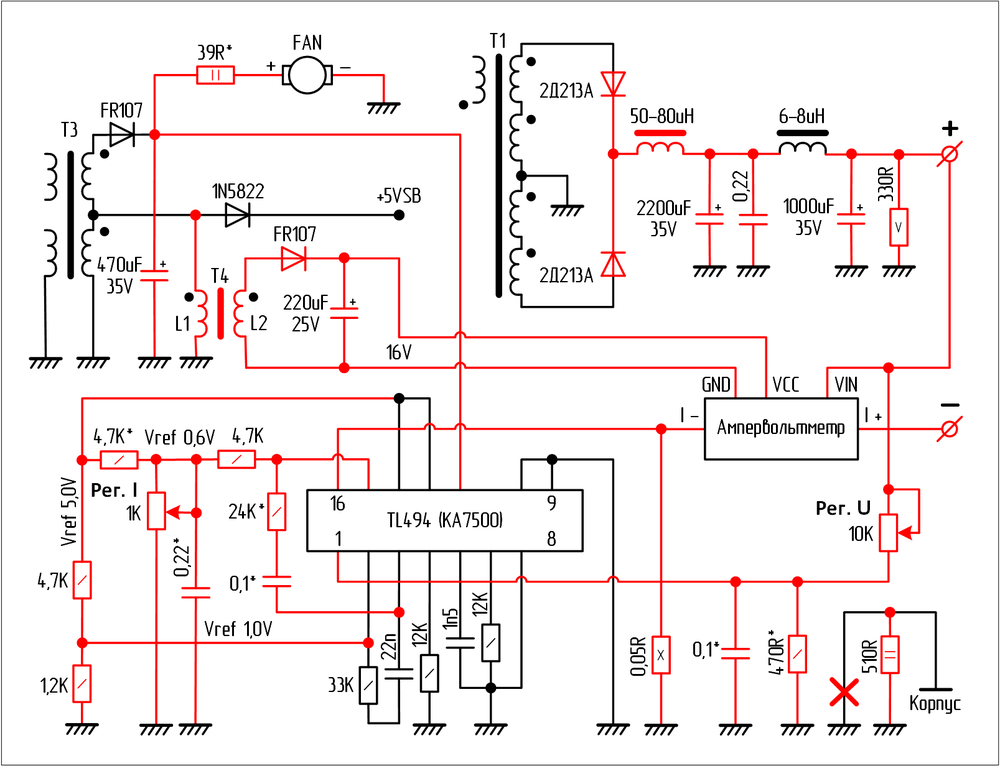
В блоке питания CFI-S150X используется варистор с маркировкой 7N241K, где цифра 7 соответсвует диаметру устройства (то есть равна 7 мм), а 241 – максимально допустимый показатель напряжения в вольтах. Точно такого мне найти не удалось, потому заменил на варистор с маркировкой 10D241K.
Маркировка несколько отличается, ведь производители вправе устанавливать свою собственную. Тут главное соблюдать допустимый показатель напряжения, а диаметр можно взять и чуть больше — на работу устройства это никак не повлияет. После замены варистора оставалось поставить новый предохранитель и проверить работу блока питания (тут то и нужна лампа накаливания и в следующий раз расскажу для чего).
Запустить блок питания без компьютера можно соединив перемычкой зелёный и чёрный провод на колодке.
В моём случае всё заработало. Убедившись с помощью мультиметра в наличие выходных напряжений 5B и 12В на разъёме, ремонт блока питания можно считать оконченным.
P.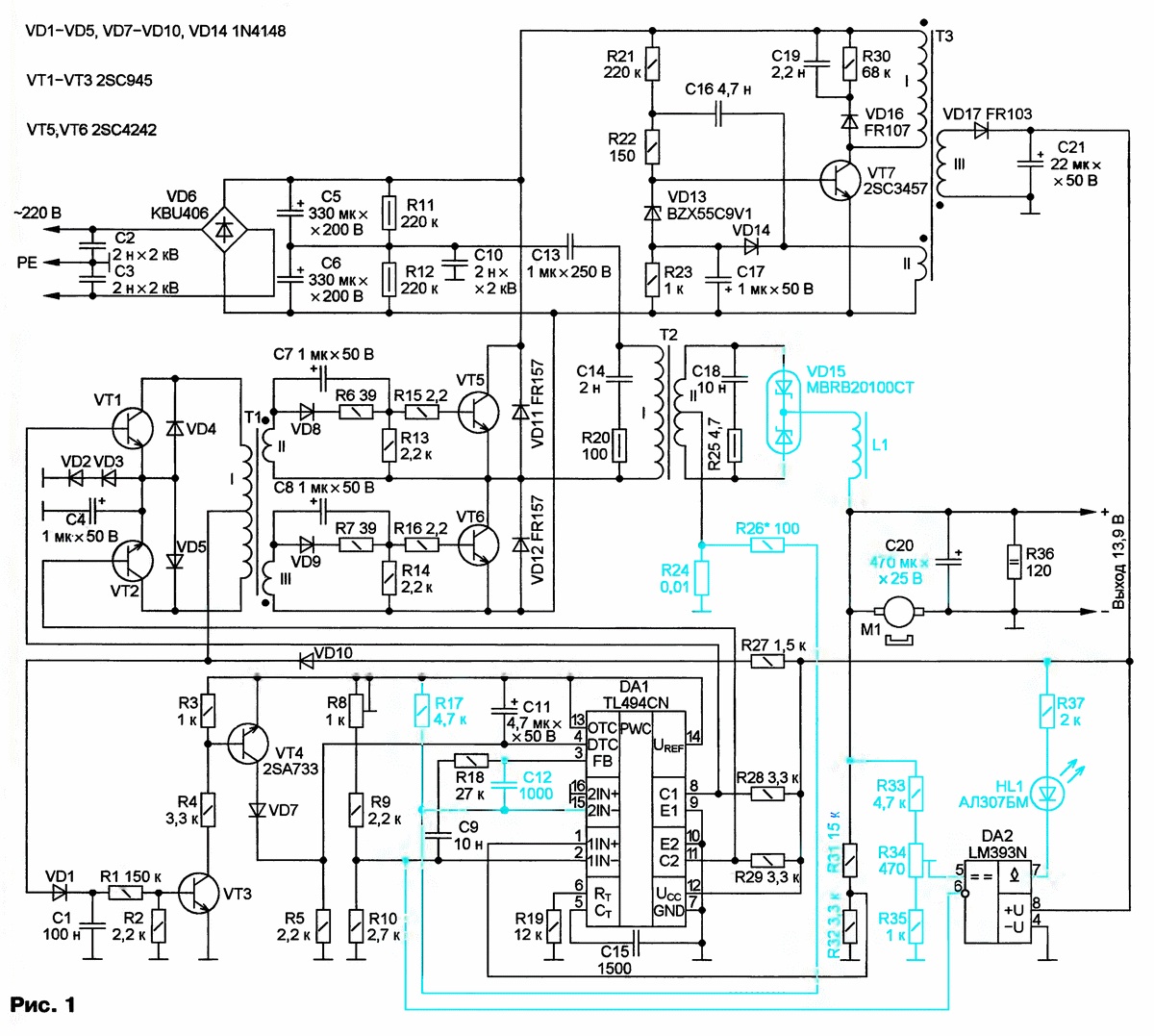 S. Хотел ещё выложить схему блока питания CFI-S150X, но её мне найти не удалось. Зато нашёл один форум, где его работа хорошо расписана (правда по польски): https://www.elektroda.pl/rtvforum/topic2279503.html
S. Хотел ещё выложить схему блока питания CFI-S150X, но её мне найти не удалось. Зато нашёл один форум, где его работа хорошо расписана (правда по польски): https://www.elektroda.pl/rtvforum/topic2279503.html
Может кому пригодится в будущем ремонте. Там была другая проблема — не было дежурки +5VSTB и помогла замена диодов D7 и D8 на LL4148.
Подписывайтесь на канал Яндекс.Дзен и узнавайте первыми о новых материалах, опубликованных на сайте.не ленитесь ставить лайки и делиться с друзьями.
Ремонт компьютерного блока питания | Знай и умей
Следует сразу заметить, что ремонт компьютерного блока питания из низшей ценовой категории целесообразен, только если неисправность его легко определяется, а замена неисправного элемента не потребует больших материальных и трудовых затрат.
Ремонт компьютерного блока питания своими руками
До того как приступить к самостоятельному ремонту блока питания, необходимо определиться с неисправностью. Почитайте статью: «Определение неисправности блока питания компьютера». Во всех остальных случаях практичней будет заменить его на бывший в употреблении или новый БП с аналогичными характеристиками. Как правильно выбрать компьютерный блок питания: «Выбор блока питания для компьютера».
Почитайте статью: «Определение неисправности блока питания компьютера». Во всех остальных случаях практичней будет заменить его на бывший в употреблении или новый БП с аналогичными характеристиками. Как правильно выбрать компьютерный блок питания: «Выбор блока питания для компьютера».
Так же, как и при работе со всеми электроприборами, при ремонте компьютерного блока питания необходимо неукоснительное соблюдение мер безопасности – внутри блока присутствует высокое напряжение, а изрядное запыление способствует воспламенению отдельных компонентов.
Основные меры безопасности при ремонте компьютерного блока питания
1. Подключение к сети ремонтируемого блока необходимо осуществлять через плавкий предохранитель не более 2А.
2. Первое включение после ремонтных работ необходимо проводить через лампу накаливания. О коротком замыкании внутри прибора скажет полный накал лампы. Значит, что-то сделано не так.
3. В процессе ремонта компьютерного блока питания, после каждого включения и отключения необходимо производить разряд всех электролитических конденсаторов. Лучше всего это делать с использованием электролампы на 220В – ее вспышка однозначно укажет, что разряд произведен.
Лучше всего это делать с использованием электролампы на 220В – ее вспышка однозначно укажет, что разряд произведен.
4. Все ремонтные операции (кроме измерений и снятия осциллограмм) производить при полностью отсоединенном от сети блоке питания (видимый разрыв).
5. Рядом с рабочим местом не должно находиться заземленных предметов (радиаторы отопления, трубы и т.д.)
6. Особую осторожность следует проявлять при работе с высоковольтной частью источника питания.
Теперь непосредственно о том, как производится ремонт компьютерного блока питания и основных неисправностях. Чаще всего встречаются отказы, которые и обнаруживаются и устраняются достаточно легко:
1. Отсутствует «дежурное» напряжение (5В). Это напряжение подается на фиолетовый провод основного разъема компьютерного блока питания, и проверить его наличие можно еще до вскрытия самого блока. Но есть одна деталь – нужно быть уверенным, что высоковольтная часть источника питания исправна – это проверяется подключением сетевого разъема (наблюдаются щелчки и искрение).
2. Очень часто встречаются неисправные электролитические конденсаторы. Иногда это можно определить визуально (вздутие в задней части), но не всегда. Тогда конденсатор необходимо отпаять (хотя бы одну ножку) и проверить с помощью омметра. Собственно, вздутые емкости можно не проверять, а менять сразу на свежие: если конденсатор уже начал подсыхать, то жить ему всяко осталось недолго. Принцип замены неисправного конденсатора прост: такой же или чуть больший номинал и рабочее напряжение. Особое внимание при пайке обращается на полярность соединения.
3. Из-за бросков напряжения в питающей электросети часто выходят из строя ключевые транзисторы, которые находятся в высоковольтной части устройства. Проверка их исправности производится обычным омметром, а замена неисправных осуществляется на такие же или аналогичные по основным параметрам: напряжению, току и частоте переключения.
4. По той же причине пробивается (выходит из строя) входной выпрямитель напряжения. Это мостик из диодов, который может быть как в отдельном корпусе, так и из отдельно расположенных диодов. Для замены подойдут любые диоды, подходящие по своим характеристикам.
Для замены подойдут любые диоды, подходящие по своим характеристикам.
5. Следующая неисправность компьютерного блока питания – это пробой выходных выпрямителей (12 и 5В). Конструктивно они выполнены как сборки из двух диодов на радиаторах с тремя выводами, но бывает и раздельная установка. Здесь с заменой сложнее. Так как рабочая частота очень высокая (до 55 КГц), то обычные диоды не подходят. Рекомендуется устанавливать диоды Шоттки. Требования по напряжению и току аналогичные.
6. Осуществляя ремонт компьютерного блока питания, внимательно посмотрев на плату некоторые дефекты можно заметить невооруженным взглядом. Непропаи, подгоревшие детали, взорвавшиеся элементы, лишние перемычки. Плохо одно, такие неисправности не так просто устранить – после установки новой детали она снова сгорает. Необходим тщательный анализ и поиск причин возникновения неисправности, а они могут быть весьма разнообразны.
Отдельно стоит остановиться на «дежурном» питании. Как правило, ремонт компьютерного блока питания методом простой замены сгоревших транзисторов положительного результата не дает – они снова сгорают и сгорают парой. Чаще всего виновником является трансформатор. Деталь достаточно дефицитная, которую непросто найти и купить.
Чаще всего виновником является трансформатор. Деталь достаточно дефицитная, которую непросто найти и купить.
В отдельных случаях причиной отсутствия «дежурного» напряжения может быть значительное изменение рабочей частоты (в этом случае слышен характерный свист). Способ устранения один – замена элементов во времязадающих цепях (конденсаторов). Реже, но встречается, выход из строя резистора, через который подается «дежурное» напряжение с высоковольтного моста.
РЕМОНТ КУЛЕРА СВОИМИ РУКАМИ
После сборки автомобильного усилителя, решил для охлаждения некоторых деталей использовать высокоскоростной кулер от ноутбука. В магазине аксессуаров компьютера был куплен данный вентилятор, стоил он 8$. Кулер служил верой и правдой более месяца и сломался из-за моей ошибки. Дело в том, что такой кулер может работать в двух режимах, я же подключил скоростной. Видимо они не приспособлены работать часами в этом режиме, скорее всего именно по этой причине кулер откинул копыта.
Ну раз уж случилось, нужно его оперировать! Сначала снимается сам винт, в этом кулере он больше похож на турбину, лопастей как минимум в 2-2,5 раза больше, чем в обычных компьютерных кулерах.
Затем аккуратно нужно отделить статор от пластмассового основания. На самом деле это очень трудно и очень часто основание ломается.
Далее мы можем увидеть сам таходатчик мотора, который собственно и заводит движок. С обратной стороны платы на SMD компонентах собран датчик, который является генератором прямоугольных импульсов, они и питают обмотки статора двигателя.
Сначала внимательно смотрим на плату, если есть обрывы, то припаиваем перемычку и пробуем завести двигатель.
В моем случае ничего не получилось и было решено модернизировать мотор. Заранее с платы выпаиваются все SMD компоненты и перемычки.
Для мода был взят рабочий кулер от компьютерного БП ATX. Он был не совсем рабочий (были сломаны лопасти), но основная плата с драйвером работала. Снимаем винт, затем вынимаем плату.
Он был не совсем рабочий (были сломаны лопасти), но основная плата с драйвером работала. Снимаем винт, затем вынимаем плату.
На плате можно увидеть драйвер — который питает весь двигатель. Выпаиваем из платы статор. Смотрим на подключение обмоток статора — обычно 3 вывода, на один из выводов идут два конца обмоток, на остальные два вывода по одному проводу.
Вывод с двумя концами — подключается к плюсу питания, плюс подают также на первую ногу драйвера. Второй и третий вывод драйвера идут к свободным контактам (тут нет фазировки и полярности).
Наконец, последняя нога драйвера — минус питания.
Далее берем крону и пробуем наш модернизированный двигатель. Ура — он работает! Таким образом мы хорошо отремонтировали электродвигатель своими руками. АКА КАСЬЯН
Originally posted 2019-02-04 10:15:45. Republished by Blog Post Promoter
Источник дежурного напряжения.
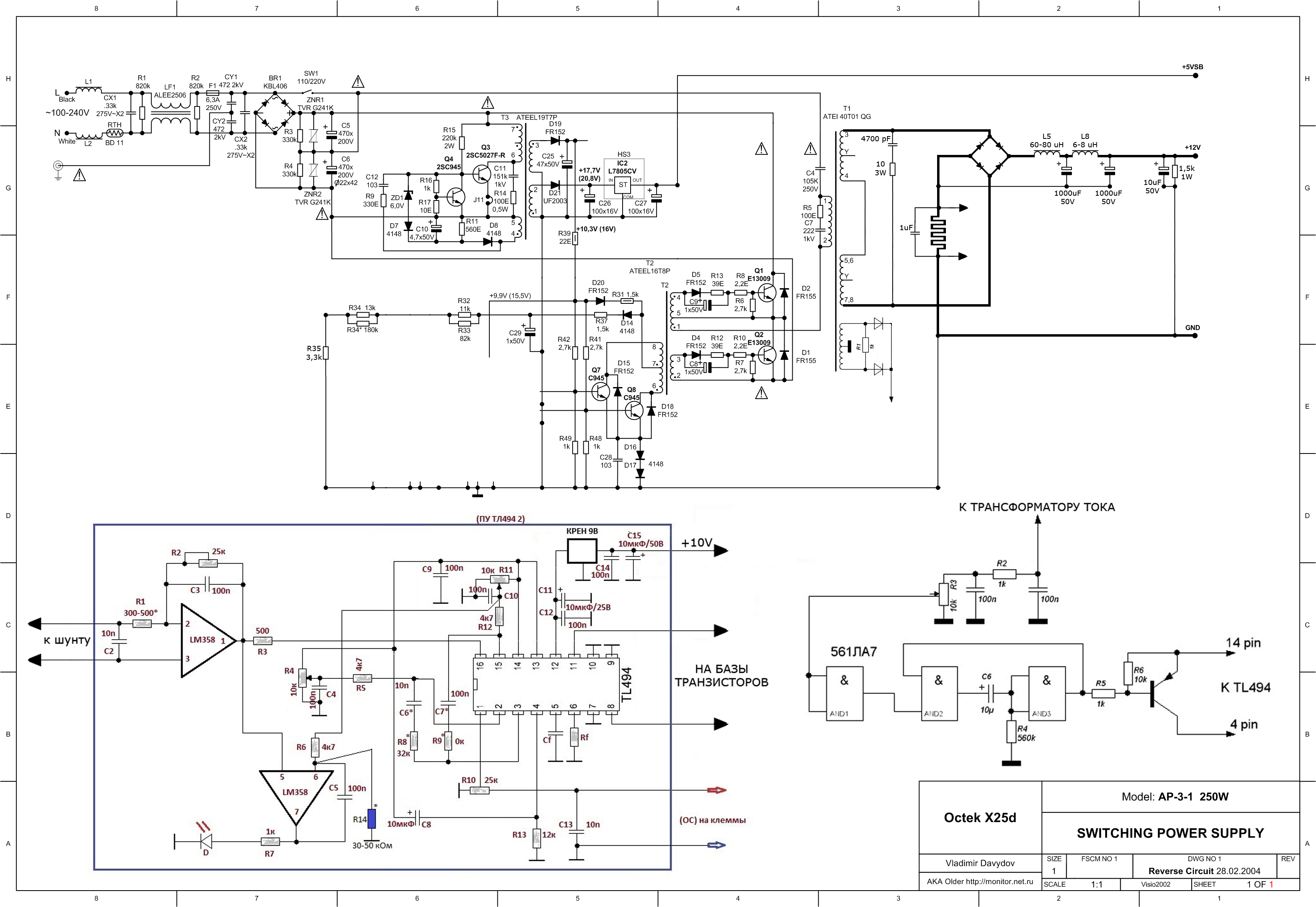 Схемы. Принцип работы.
Схемы. Принцип работы.Материал из ROM.by.
Напряжение +5VSB, вырабатываемое этим источником, поступает на разъём блока питания для материнской платы (фиолетовый провод, 9-й контакт 20-ти контактного разъема ATX). Используется для питания материнской платы, USB (не всегда), а также для питания всей остальной начинки БП. Существуют различные способы реализации данного узла БП: на дискретных элементах или интегральных микросхемах.
РАССМОТРИМ РАЗЛИЧНЫЕ СХЕМЫ ИСТОЧНИКОВ ДЕЖУРНОГО НАПРЯЖЕНИЯ:
БЛОКИНГ-ГЕНЕРАТОР
Источник дежурного напряжения чаще всего выполняется в виде однотактного импульсного преобразователя по известной схеме блокинг-генератора. Основой данного способа реализации источника является усилитель с положительной обратной связью.
Пример 1
На рис. 1, в качестве примера, представлена схема источника дежурного напряжения БП MaxUs PM-230W. Питается данный источник через токоограничительный резистор R45 от 310 вольт, прямо с диодного моста.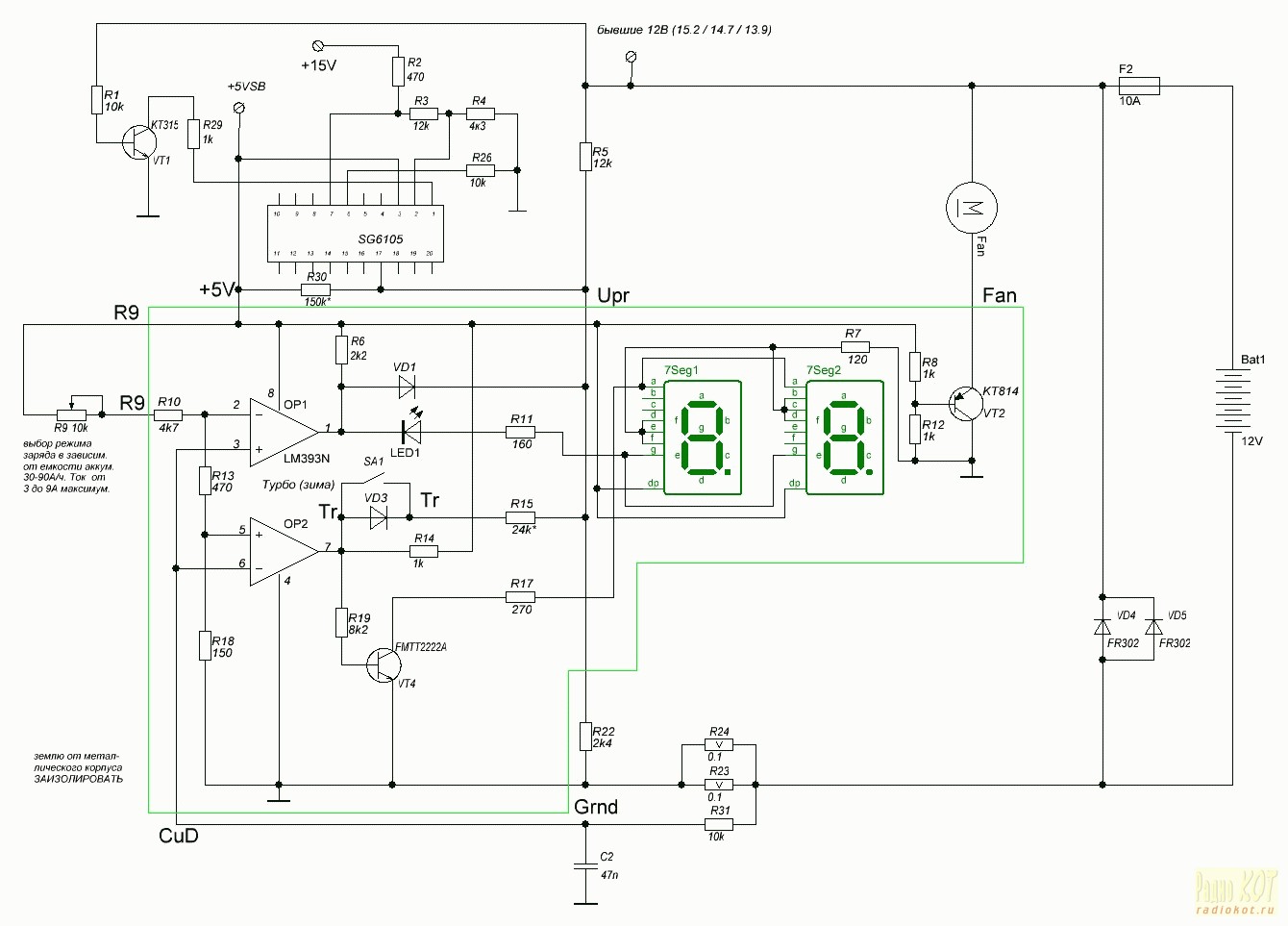 Имеет свой, импульсный трансформатор Т3 с четырьмя обмотками:
Имеет свой, импульсный трансформатор Т3 с четырьмя обмотками:
- две первичные: основная и вспомогательная обмотка (для обратной связи).
- две вторичные: с первой снимается напряжение от 15 до 20 вольт для питания начинки БП, а со второй – напряжение для выхода +5VSB.
Напряжением первой вторичной обмотки запитывается ШИМ-контроллер TL494 (через резистор небольшого номинала – около 22Ω). Со второй запитана материнская плата, мышь, USB. После подачи на базу транзистора Q5 начального смещения при помощи резистора R48, благодаря цепочке положительной обратной связи на элементах R51 и C28, схема переходит в автоколебательный режим. В данной схеме частота работы преобразователя определяется, в основном, параметрами трансформатора T3, конденсатора C28 и резистора начального смещения R48. Для контроля уровня выходного напряжения есть цепь отрицательной обратной связи. Если отрицательное напряжение со вспомогательной обмотки Т3 после выпрямителя на элементах D29 и С27 превышает напряжение стабилизации стабилитрона ZD1(16V), оно подается на базу транзистора Q5, тем самым запрещая работу преобразователя. Резистор R56 номиналом 0.5Ω в эмиттерной цепи Q5 является датчиком тока. Если ток, протекающий через транзистор Q5, превышает допустимый, то напряжение, поступающее через резистор R54 на базу Q9, открывает его, тем самым закрывая Q5. Цепь R47, С29 служит для защиты Q5 от выбросов напряжения.
Резистор R56 номиналом 0.5Ω в эмиттерной цепи Q5 является датчиком тока. Если ток, протекающий через транзистор Q5, превышает допустимый, то напряжение, поступающее через резистор R54 на базу Q9, открывает его, тем самым закрывая Q5. Цепь R47, С29 служит для защиты Q5 от выбросов напряжения.
Выходное напряжение источника +5VSB формируется интегральным стабилизатором U2(PJ7805, LM7805). С одной из вторичных обмоток Т3 напряжение в 10V после выпрямителя на D31 и фильтра на С31 поступает на вход интегрального стабилизатора U2. Напряжение с другой вторичной обмотки Т3 после выпрямления D32 и фильтрации C13 питает ШИМ-контроллер (TL494).
Пример 2
Существует еще один вариант реализации данного источника, но уже на одном транзисторе. В качестве примера на рис. 2 представлена схема источника дежурного напряжения БП Codegen (шасси: CG-07А, CG-11).
Рис. 2 – схема источника дежурного напряжения БП Codegen (шасси: CG-07А, CG-11).

В данной схеме отсутствует второй транзистор и резистор датчика тока. Другие номиналы элементов: резистора начального смещения (R81), цепи обратной связи (R82, C15). Цепь отрицательной обратной связи работает так же, как в предыдущей схеме. Если отрицательное напряжение со вспомогательной обмотки Т3 после выпрямителя на элементах D6, С12 превышает напряжение стабилизации стабилитрона ZD27(6V), оно подается на базу транзистора Q16, тем самым запрещая работу преобразователя. Выходные цепи реализованны так же, как и в предыдущей схеме.
Пример 3
На рисунке 3 представлена схема источника дежурного напряжения БП IW-ISP300A3-1. Отметим, что данная схема имеет весьма сильное сходство со схемой дежурного режима БП IW-P300A2-0, за исключением некоторых мелочей. Таким образом, все сказанное ниже будет в большенстве своем справедливо для обоих схем. Итак, мы имеем силовой ключ Q10 и каскад обратной связи собранный на Q9, U4, а так же использующий ресурсы ШИМ SG6105D (встоенный управляемый прецизионный шунт TL431).
Рис. 3 – схема источника дежурного напряжения БП IW-ISP300A3-1.
Принцип работы:
Резисторы R47 и R48 подают начальное смещение на Q10, запуская схему в автоколебательный режим работы. При этом, во избежании пробоя Q10, фиксируется максимальное напряжение на его затворе, при помощи стабилитрона D23(18В). Данная схема имеет отрицательную обратную связь по току. Максимальный ток через силовой транзистор Q10 ограничивают токовые резисторы R62 и R62A. Напряжение с этих резисторов через R60 подается на базу Q9 и по достижению максимального тока Q9 открывается, тем самым закрывая Q10 и останавливая дальнейший рост тока. Отрицательная обратная связь по напряжению реализована следующим образом: Во время работы напряжение, формируемое дополнительной обмоткой Т3, выпрямляется D22 и фильтруется С34. При увеличении выходного напряжения свыше 5В на 13 ножке U3 достигается напряжение срабатывания встроенной TL431(2,5В), формируемое делителем на элементах R58 и R59. Происходит шунтирование катода диода оптопары U4 на землю и через него начинает протикать ток по цепи +5VSB, диод U4, R56, TL431. Транзистор оптопары открывается, шунтируя напряжение обратной связи (сформированное на С34) на базу транзистора Q9. Транзистор открывается, закрывая Q10 и запрещая генерацию.
Происходит шунтирование катода диода оптопары U4 на землю и через него начинает протикать ток по цепи +5VSB, диод U4, R56, TL431. Транзистор оптопары открывается, шунтируя напряжение обратной связи (сформированное на С34) на базу транзистора Q9. Транзистор открывается, закрывая Q10 и запрещая генерацию.
Следует отметить, что с целью максимально понизить себестоимость БП (это относится ко всем схемам БП, но в большей степени ко второй), фирмы-производители часто устанавливают в источнике дежурного напряжения малогабаритные компоненты, работающие на пределе, а зачастую – и с превышением своих электрических характеристик. В связи с этим, после непродолжительного времени работы эти элементы выходят из строя.
ИНТЕГРАЛЬНЫЕ МИКРОСХЕМЫ
Источник дежурного напряжения также может быть реализован на различных микросхемах. Рассмотрим несколько примеров релизации:
Пример 1 — TOPSwitch
На рисунке 4 представлена схема дежурного источника питания, в основе которой лежит ИМС компании Power Integrations, Inc.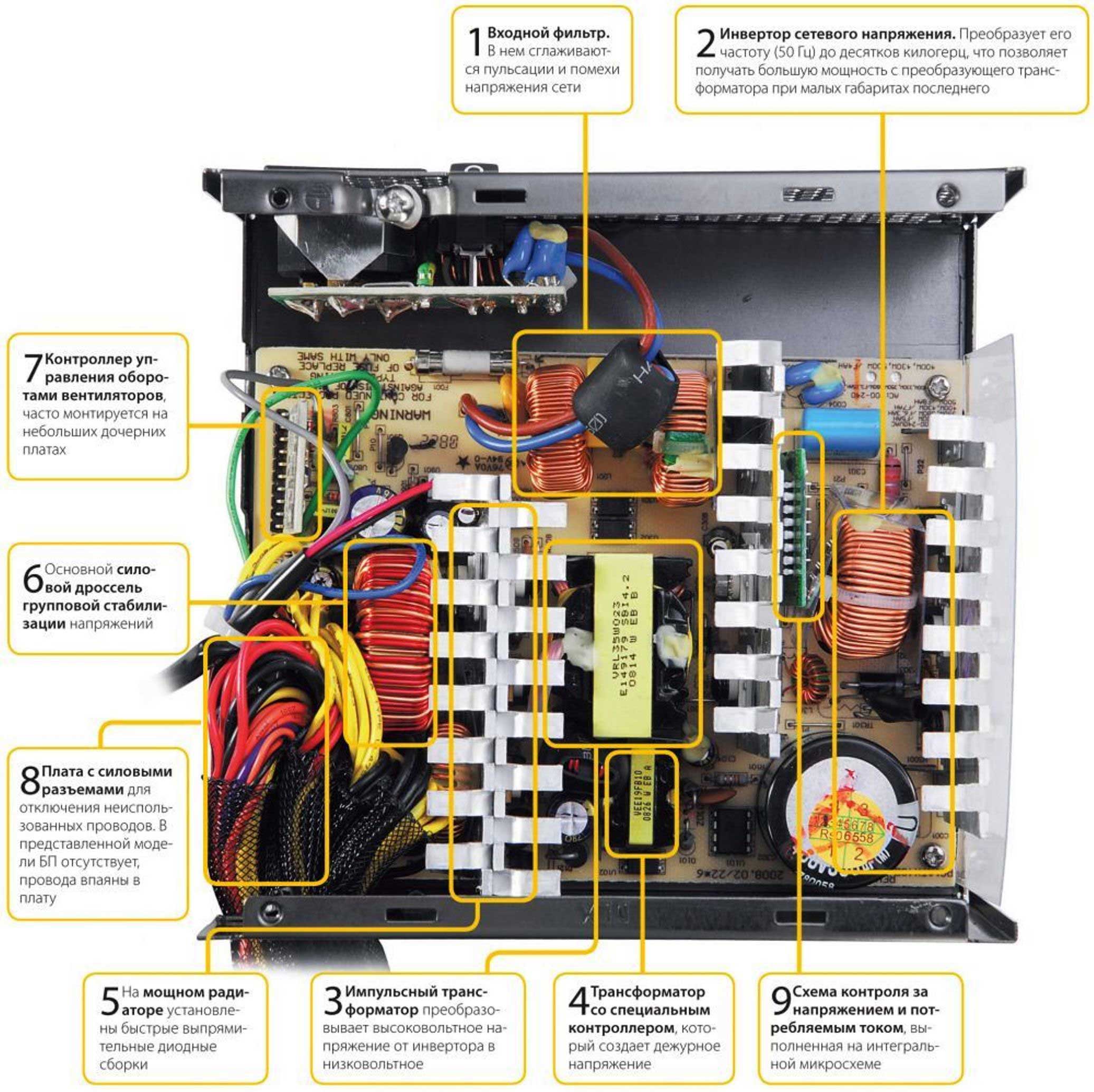 – так называемый TOPSwitch. Это первое поколение данных ИМС.
– так называемый TOPSwitch. Это первое поколение данных ИМС.
Микросхема имеет на борту следующие узлы:
- Высоковольтный N-канальный КМОП-транзистор с открытым стоком;
- Драйвер управления этим транзистором;
- ШИМ-контроллер с внутренним генератором на 100кГц;
- Высоковольтная цепь начального смещения;
- Усилитель ошибки/регулируемый шунт;
- различные цепи защиты.
Рис. 4 – Схема источника дежурного напряжения БП Delta Electronics DPS-260-2A.
По сути, это преобразователь, имеющий собственные цепи запуска и линейную зависимость скважности выходных импульсов от входного тока обратной связи.
Напряжение на ножке CONTROL является питающим либо заданием с цепей обратной связи. Разделение сигнала обратной связи от цепей контроля питанием происходит с использованием внутренних цепей ИМС и внешнего конденсатора С51, стоящего непосредственно возле ИМС.
В начальный момент времени внутренний высоковольтный источник тока коммутируется между ножками CONTROL и DRAIN.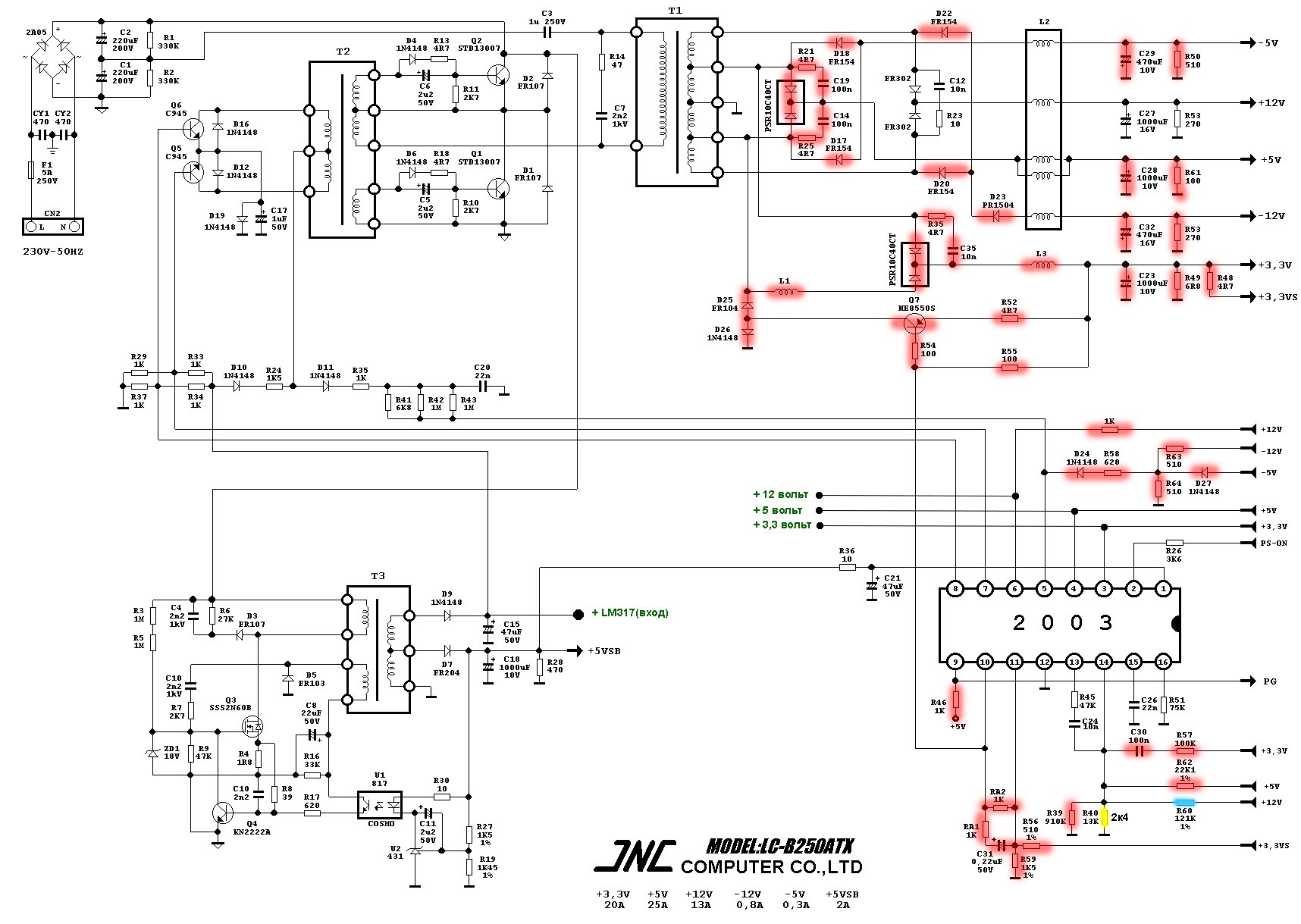 Питая ИМС, он также через R51 заряжает внешний конденсатор C51. При достижении напряжения 5.7V на конденсаторе, источник тока отключается, активируя ШИМ и схему управления силовым ключем. ШИМ-контроллер запускается в работу с минимальной скважностью выходных импульсов. Происходит разряд С51. В процессе разряда происходит увеличение скважности выходных импульсов и, соответственно, выходного напряжения. С дополнительной обмотки Т2 приходит напряжение ООС (отрицательной обратной связи). Минуя выпрямитель и фильтр на элементах D50 и С50, оно подается на стабилитрон ZD3. ООС реализованна таким образом, что в момент, когда выходное напряжение превышает допустимое, напряжение ООС достигает напряжения пробоя ZD3 и происходит заряд С51 по цепи D50-ZD3-D10-C51. Впоследствии происходит снижение скважности и выходного напряжения на вторичных обмотках.
Питая ИМС, он также через R51 заряжает внешний конденсатор C51. При достижении напряжения 5.7V на конденсаторе, источник тока отключается, активируя ШИМ и схему управления силовым ключем. ШИМ-контроллер запускается в работу с минимальной скважностью выходных импульсов. Происходит разряд С51. В процессе разряда происходит увеличение скважности выходных импульсов и, соответственно, выходного напряжения. С дополнительной обмотки Т2 приходит напряжение ООС (отрицательной обратной связи). Минуя выпрямитель и фильтр на элементах D50 и С50, оно подается на стабилитрон ZD3. ООС реализованна таким образом, что в момент, когда выходное напряжение превышает допустимое, напряжение ООС достигает напряжения пробоя ZD3 и происходит заряд С51 по цепи D50-ZD3-D10-C51. Впоследствии происходит снижение скважности и выходного напряжения на вторичных обмотках.
Пример 2 — ICE2A0565Z
На рисунке 5 изображена схема дежурного источника на базе ИМС ICE2A0565Z. ICE2A0565Z — это второе поколение ИМС серии CoolSET компании Infineon Technologies AG. Данная микросхема имеет следующие характеристики:
Данная микросхема имеет следующие характеристики:
- 650(В) силовой транзистор с открытым стоком
- Частота преобразователя 100(кГц)
- Скважность до 72%
- Защита от перегрева с автоматическим перезапуском
- Защита от перегрузки и обрыва обратной связи
- Защита от превышения напряжения
- Регулируемый режим мягкого запуска
- Регулирование пиковых значений тока внешним резистором
Диапазон питания данной ИМС от 8,5 до 21(В). Питается микросхема параметрическим стабилизатором на элементах: R52, R60, C7, C32, ZD2 (14V). Когда напряжение питания (Vcc) достигает порога в 13,5(В), происходит запуск внутренней цепи смещения и узла управления питанием (далее УУП). После этого УУП генерирует напряжение 6,5(В) для питания внутренних цепей, а так же все необходимые опорные напряжения. Разрешение на запуск ШИМ дают несколько узлов ИМС:
- Узел защиты
- Узел мягкого запуска
- Узел ограничения тока
- Узел режима тока
Рис.
 5 – Схема источника дежурного напряжения БП Power Man IP-P350AJ2-0.
5 – Схема источника дежурного напряжения БП Power Man IP-P350AJ2-0.Первые три, так или иначе являются схемами защиты, а последний является основным регулировочным узлом ИМС. К нему и подводятся сигналы обратной связи (ОС) по напряжению и току. Резистор R73 установленный на ножке Isense задает максимальный ток для силового ключа. Снимаемое с него напряжение является заданием для регулирования выходного напряжения, а также для узла токовой защиты.
ПРИНЦИП РЕГУЛИРОВАНИЯ.
Во время работы напряжение с резистора R73 является функцией тока, текущего через силовой транзистор. Данное напряжение поступает на схему гашения переднего фронта в течении 220 нс. Это делается для исключения влияния выбросов тока на точность регулирования. Далее из этого напряжения формируется пилообразное напряжение, амплитуда которого прямо пропорциональна величине входного напряжения с R73, и подается на неинвертирующий вход компаратора ШИМ. С входа FB(2 нога) на инвертирующий вход компаратора ШИМ подается сигнал обратной связи по напряжению. Далее, сравнивая оба этих напряжения, этим компаратором осуществляется принцип вертикального регулирования ШИМ. Обратная связь формируется U5(TL431) и PC3(817). Резистивным делителем R57, R70 формируется напряжение для управляющего контакта U5. При увеличении этого напряжения выше 2,5(В) происходит замыкание катода диода оптопары PC3 на землю. Через него начинает протекать ток по цепи: D17, R53, PC3. Транзистор оптопары открывается и через него начинает течь ток по цепи: Rfb(внутренний резистор подтяжки к Uпит(6,5В)), R74, PC3. Напряжение на второй ноге ИМС уменьшается, уменьшая тем самым скважность выходных импульсов и, соответственно, выходное напряжение. При понижении выходного напряжения величина напряжения ОС на второй ноге ИМС растет, тем самым, увеличивая скважность и стремясь поддержать выходное напряжение на заданном уровне. При увеличении нагрузки в выходной цепи происходит и соответствующее ей изменение тока в первичной цепи. Повышается величина напряжения, снимаемого с резистора R73.
Далее, сравнивая оба этих напряжения, этим компаратором осуществляется принцип вертикального регулирования ШИМ. Обратная связь формируется U5(TL431) и PC3(817). Резистивным делителем R57, R70 формируется напряжение для управляющего контакта U5. При увеличении этого напряжения выше 2,5(В) происходит замыкание катода диода оптопары PC3 на землю. Через него начинает протекать ток по цепи: D17, R53, PC3. Транзистор оптопары открывается и через него начинает течь ток по цепи: Rfb(внутренний резистор подтяжки к Uпит(6,5В)), R74, PC3. Напряжение на второй ноге ИМС уменьшается, уменьшая тем самым скважность выходных импульсов и, соответственно, выходное напряжение. При понижении выходного напряжения величина напряжения ОС на второй ноге ИМС растет, тем самым, увеличивая скважность и стремясь поддержать выходное напряжение на заданном уровне. При увеличении нагрузки в выходной цепи происходит и соответствующее ей изменение тока в первичной цепи. Повышается величина напряжения, снимаемого с резистора R73.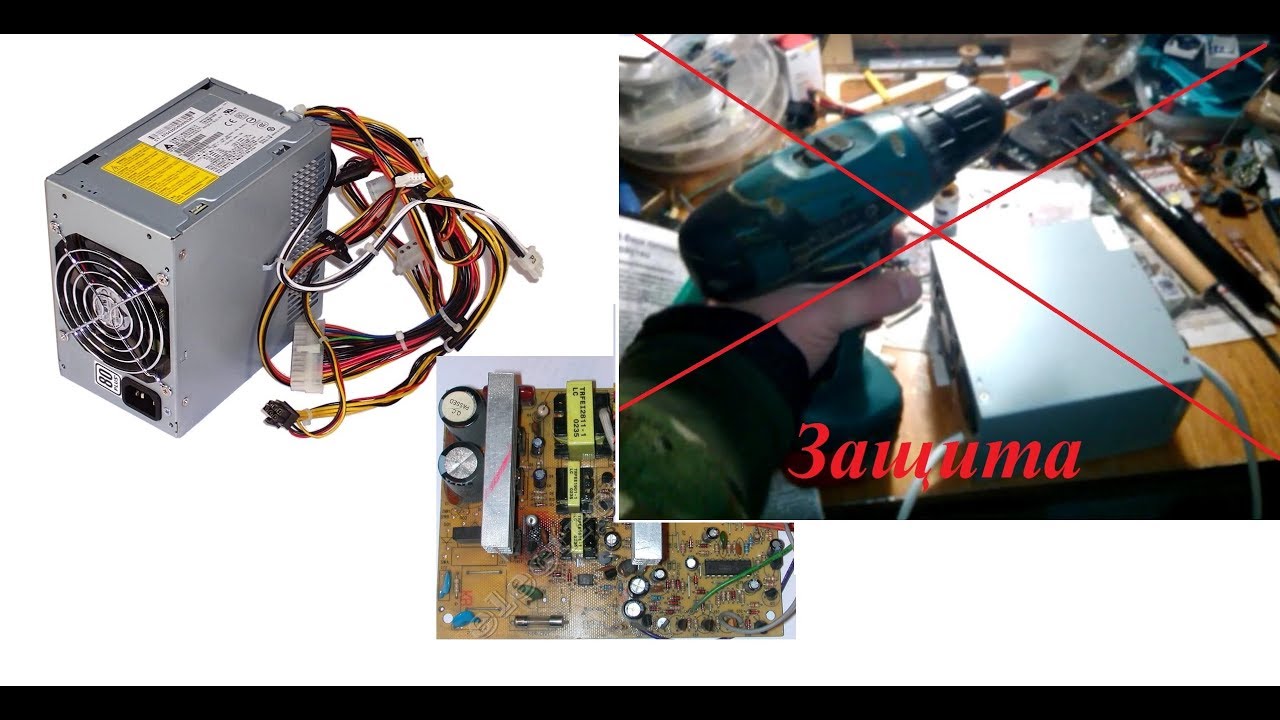 Это в свою очередь приводит к увеличению амплитуды пилы на компараторе ШИМ и увеличению скважности выходных импульсов.
Это в свою очередь приводит к увеличению амплитуды пилы на компараторе ШИМ и увеличению скважности выходных импульсов.
ПОДРОБНЕЕ О ЗАЩИТАХ ИМС.
- Токовая защита.
При превышении напряжения ОС по току величины равной Vcsth(1В) происходит незамедлительное отключение силового ключа.
- Напряжение питания.
ИМС начинает работу при достижении порога в 13,5(В) и выключается при понижении менее чем до 8,5(В). При резком скачке напряжения питания (включение) до порога в 16,5(В) срабатывает защита от перенапряжения с последующим отключением работы ИМС.
- Обратная связь.
При превышении сигнала ОС по напряжению уровня в 4,8(В) происходит закрытие схемы управления силового ключа и прекращение генерации. Обрыв ОС приводит к тем же последствиям в течение 5мкс.
Универсальный блок питания для ноутбука 96W (сразу ремонт и доработка). Блок питания для ноутбука 19в своими руками
Таблица 2.
 Дополнительный соединитель для блоков с большими выходными токами.
Дополнительный соединитель для блоков с большими выходными токами.| № контакта | Цепь | Цвет провода |
| 1 | СОМ | Чёрный |
| 2 | сом | Черный |
| 3 | сом | Чёрный |
| 4 | +3,3 В | Оранжевый |
| 5 | +3.3 В | Оранжевый |
| 6 | +5 В | Красный |
youtube.com/embed/OZWwsOtQ14w?feature=oembed» frameborder=»0″ allow=»accelerometer; autoplay; encrypted-media; gyroscope; picture-in-picture» allowfullscreen=»»/>
Как поднять 12В линию до 13.5В
Теория говорит, а практика безукоризненно подтверждает, что нагрузив 5В линию посредством низкоомного резистора приличной мощности, происходит увеличение напряжения на линии 12В. 13.5В по линии 12В возникают лишь тогда, когда между земляным проводом и линией 5В имеется сборка из 5 последовательно соединенных 22Ом резисторов, суммарная мощность которых равняется 50Вт. Если у вас не найдется подобных резисторов, то вполне реально нагрузить канал 5В с помощью сборки из последовательно включенных лампочек соответствующего мощностного номинала.
Если у вас не найдется подобных резисторов, то вполне реально нагрузить канал 5В с помощью сборки из последовательно включенных лампочек соответствующего мощностного номинала.
Как быстро проверить блок питания компьютера на работоспособность и заменить его?
Теперь, когда мы определились пришло время проверить наш БП. Отключаем системник от сети, кладем на стол. Сначала нужно открыть корпус , выкрутив болтики в задней части. Посмотрите на видео, я снял процесс замены на свою экшн-камеру:
youtube.com/embed/tFOB0_C07Ik?feature=oembed» frameborder=»0″ allow=»accelerometer; autoplay; encrypted-media; gyroscope; picture-in-picture» allowfullscreen=»»/>Если есть возможность — используем для диагностики бывший в употреблении блок, пусть он будет старый даже меньшей мощности, но заведомо рабочий. Мы его временно подключим вместо неисправного. Нам главное убедиться — будет стартовать компьютер с этим блоком или нет. И не надо никаких сложных замеров.
Все операции производим при полностью отключенном от электричества системном блоке, силовые кабели должны быть отключены!
После вскрытия последовательно отключаем разъемы «родного» блока от материнской платы и сразу подключаем на их место разъемы от тестового. Старый блок пока не снимаем! Сначала самый большой 24 контактный разъем. Нажимаем на защелку и вытягиваем его:
Следующий разъем около процессора:
Отключаем питание от жестких дисков и привода CD DVD…
Если подключено питание к видеокарте от БП- так же отсоединяем. Если есть на плате разъемы питания ATX 12 вольт
Если есть на плате разъемы питания ATX 12 вольт
Кстати, из- за неисправной видеокарты БП уходит в защиту. Можно попробовать вытащить видеокарту из слота и если компьютер стартует — поздравляю, Вы нашли, что видеокарта неисправна, а с питанием пока все в порядке.
Подсоединяем все разъемы тестового блока на свои места и проверяем качество соединения. Все должно быть до щелчка, на правильных местах и до конца. Подсоединяем монитор. После этого подключаем питание от розетки (не забываем про переключатель на задней стенке).
Включаем питание. Если система стартует, вы услышите радостный писк, а на дисплее появится сценарий загрузки. Ура! Выключаем, можно проверить еще раз. Затем нужно снять «родной» блок, открутив болтики на задней панели системника.
При наличии стяжек аккуратно их подрезаем ножницами, чтобы не повредить провода и элементы на материнской плате. Не спешим! При необходимости снимаем еще одну крышку системного блока.
Берем неисправный БП по возможности с собой в магазин и выбираем такой же по мощности, размерам и количеству разъемов. Устанавливаем всё в обратном порядке. Выбрасывать его не нужно можно отдать в ремонт — еще послужит, и не только в компьютере.
Моторчики и прочая мелочь прекрасно работают от напряжений с компьютерного БП
Старенький БП отлично подойдет для запитки различных моторчиков. Ведь он обладает целым набором выходных напряжений: 3,3В, 5В, 12В, -12В. Таким образом, легко вдохнуть жизнь в любой моторчик микро-дрели, шлифовальной или гравировочной машинки. Да много каких устройств домашней мастерской.
Сделать из БП зарядное устройство для батарей и аккумуляторов
Более продвинутые люди делают из компьютерных блоков различные устройства для заряда АКБ различных типов. Я эту процедуру описывать в этой статье не буду, так как в данном случае блок сильно дорабатывается и доработка завязана на конкретную схему. Но вы легко можете найти схемы доработок в интернете.
Но вы легко можете найти схемы доработок в интернете.
youtube.com/embed/Moozo9PC82g?feature=oembed» frameborder=»0″ allow=»accelerometer; autoplay; encrypted-media; gyroscope; picture-in-picture» allowfullscreen=»»/>
Как определить, какие провода отвечают за подачу 12В
Во многих блоках питания 12В провода маркируются желтым цветом. Следовательно, скручиваем все желтые провода в один единый толстый кабель, который сможет нормально передать значительный ток по 12В линии. Несмотря на всеобщую стандартизацию, встречаются отдельные производители, которые маркируют 12В линию другими цветами. Следовательно, перед тем как скручивать все желтые провода, потрудитесь проверить мультиметром при включенном блоке с перемычкой между PC-ON и общим проводом, действительно ли каждый желтый провод является линией 12В. Если перепутать, то велика вероятность выхода блока питания из строя. Общий провод или «земля», как правило, — это любой черный провод. Черный провод – это вполне стандартное обозначение общей шины или «земли». Именно относительно черного провода необходимо проверять величину напряжения остальных проводов, то есть поставили черный щуп вольтметра на землю (черный провод), а красный щуп вольтметра – на исследуемый вывод блока питания. Равные по величине и полярности напряжения скручиваются в единую скрутку. Важно при этом не перепутать полярность, то есть нельзя скручивать воедино провода, на которых +12 и -12В, равно как -5В и +5В. Учтите, что такая досадная ошибка однозначно выведет из строя ваш блок питания.
Равные по величине и полярности напряжения скручиваются в единую скрутку. Важно при этом не перепутать полярность, то есть нельзя скручивать воедино провода, на которых +12 и -12В, равно как -5В и +5В. Учтите, что такая досадная ошибка однозначно выведет из строя ваш блок питания.
Таблица 1. Основной разъём питания.
| № контакта | Цепь | Цвет провода |
| 1 | +3,3 В | Оранжевый |
| 2 | +3,3 В | Оранжевый |
| 3 | СОМ | Чёрный |
| и | +5 В | Красный |
| 5 | СОМ | Чёрный |
| 6 | 5 В | Красный |
| 7 | СОМ | Чёрный |
| 8 | PWR_OK | Серый |
| 9 | +5 В | Лиловый |
| 10 | +12 В | Жёлтый |
| 11 | +3. 3 В (датчик +3.3 В) 3 В (датчик +3.3 В) | Оранжевый (коричневый) |
| 12 | -12 В | Голубой |
| 13 | СОМ | Чёрный |
| 14 | PS ON | Зелёный |
| 15 | СОМ | Чёрный |
| 16 | СОМ | Чёрный |
| 17 | СОМ | Чёрный |
| 18 | -5 В | Белый |
| 19 | +5 В | Красный |
| 20 | +5 В | Красный |
Ссылка по теме: Схема проходного выключателя и его монтаж своими руками
Следующие шаги
После этого переделка блока питания от персонального компьютера в зарядное устройство, то есть в ЗУ, продолжается.
Теперь необходимо выполнить все манипуляции, которые касаются режима работы ШИМ (широтно-импульсный модуль).
В качестве ШИМ можно использовать самую популярную микросхему TL494. Но у неё есть целый ряд аналогов, полностью идентичных этой схеме.
Работая с этим компонентом будущего зарядного устройства, необходимо:
- отыскать первую ножку на микросхеме, которая является самой нижней в левой части;
- дальше смотрите на дорожку с другой стороны платы, то есть с обратной;
- с первым выводом на микросхеме соединяется 3 резистора;
- нужно найти тот, который соединён с выводами блока +12 В;
- этот резистор отпаивается от платы и измеряется его сопротивление;
- обычно значение сопротивления составляет около 38 кОм;
- на место отпаянного резистора нужно припаять переменный резистор, заранее настроенный на аналогичное сопротивление;
- путём плавного повышения параметров сопротивления на переменном резисторе следует добиться, чтобы на выходе напряжение в итоге составляло 14,4 В.

Стоит быть внимательными, поскольку для различных компьютерных блоков питания заданный производителем номинал переменного резистора может отличаться. Это обусловлено тем, что в разных БП применяются различные компоненты, детали и схемы. Хотя при этом алгоритм измерения напряжения остаётся идентичным для всех версий устройств.
Случается и так, что сразу же повысить напряжение до необходимых для обслуживания АКБ 14 В, что требуется для полноценной работы зарядного устройства, не удаётся. И в основном это происходит по причине нехватки сопротивления у переменного резистора.
Если довелось столкнуться с такой ситуацией, исправить её просто.
Если при создании ЗУ на основе блока питания не хватило полученного сопротивления от переменного резистора, к нему можно последовательно добавить ещё один постоянный резистор.
Достигнув необходимого напряжения в стандартные 14,4 В, используемый переменный резистор можно выпаивать и проверять на нём параметры сопротивления. Оно должно составлять около 120 кОм.
Оно должно составлять около 120 кОм.
На основе этих замеров подбирается постоянный резистор. Причём его сопротивление должно быть максимально близким к полученным результатам. Это может быть один постоянный резистор на 120 кОм, либо пара резисторов на 100 и 22 кОм.
Какие провода из блока питания стоит оставить?
Стоит отметить, что из всего многообразия проводов, которые идут из блока питания, рекомендуем оставить лишь три: +12В, +5В, «земля». Внимательный читатель спросит: «А зачем оставлять 5В линию, ведь нам нужно только 12В для зарядки аккумулятора или питания автомагнитолы?» Оставлять 5В линию необходимо лишь для того, чтобы за счет ее нагрузки поднять величину напряжения по линии 12В до 13.5В. Поднимать 12В до величины 13.5В необходимо для того, чтобы обеспечить нормальный режим заряда автомобильного аккумулятора.
Как заставить блок питания работать без компьютера
Как правило, при включении блока питания в сеть его 12В шина остается обесточенной. Это происходит во всех современных блоках питания. Единственное напряжение, которое имеется – это 5В SB – дежурное напряжение. Для запуска основной питающей линии с вольтажом 12, 5 и 3.3В необходимо наличие низкого логического уровня на контакте PC-ON. Без использования материнской платы данный низкий логический уровень может обеспечить простая перемычка, помещенная между общим проводом (любым черным проводом) и отводом PC-ON (зеленым проводом). Если перемычка стоит – блок питания включается даже без материнской платы, если вытащить перемычку – отключается. Все предельно просто и понятно.
Единственное напряжение, которое имеется – это 5В SB – дежурное напряжение. Для запуска основной питающей линии с вольтажом 12, 5 и 3.3В необходимо наличие низкого логического уровня на контакте PC-ON. Без использования материнской платы данный низкий логический уровень может обеспечить простая перемычка, помещенная между общим проводом (любым черным проводом) и отводом PC-ON (зеленым проводом). Если перемычка стоит – блок питания включается даже без материнской платы, если вытащить перемычку – отключается. Все предельно просто и понятно.
Монтаж синфазного фильтра и блока питания собственных нужд
В данной статье я расскажу только о входном синфазном фильтре и многоканальном блоке питания для питания ШИМ контроллеров и системы охлаждения. Писать большие статьи не удобно и долго, поэтому решил дозировать в небольших количествах, но немного чаще.
С теоритической частью вы можете подробно ознакомиться в предыдущей статье, сейчас же я напомню, что речь идет о обратноходовом преобразователе, который имеет на выходе 3 гальванически развязанных канала по 15В каждый с номинальным током 1А. Этого более чем достаточно, чтобы запитать контроллеры. В реалиях можно было бы ограничиться и 200-300 мА на канал, но под рукой имелись только ETD34 и было решено делать с запасом — лишним не будет.
Этого более чем достаточно, чтобы запитать контроллеры. В реалиях можно было бы ограничиться и 200-300 мА на канал, но под рукой имелись только ETD34 и было решено делать с запасом — лишним не будет.
По началу хотел монтировать SMD компоненты разом в печке, но такой путь несколько усложняет отладку, поэтому запаиваем сначала компоненты входной группы + все компоненты для нашего флайбека:
Рисунок 3 — Внешний вид платы после монтажа компонентов синфазного фильтра и источника питания собственных нужд
Никаких сверхъестественных компонентов тут нет, но как вы наверняка заметили — трансформатора нет. Наверное, 60-70% вопросов, которые мне в ЛС задают так или иначе связаны с моточными изделиями, чаще всего: «Как намотать трансформатор (дроссель)?» и «Почему не работает, вроде намотал как надо?». Поэтому следующий раздел посвящен именно изготовлению трансформатора.
Что делать если компьютер не включается
Блок питания расположен в корпусе компьютера отдельно и представляет собой металлическую коробку с вентилятором внутри.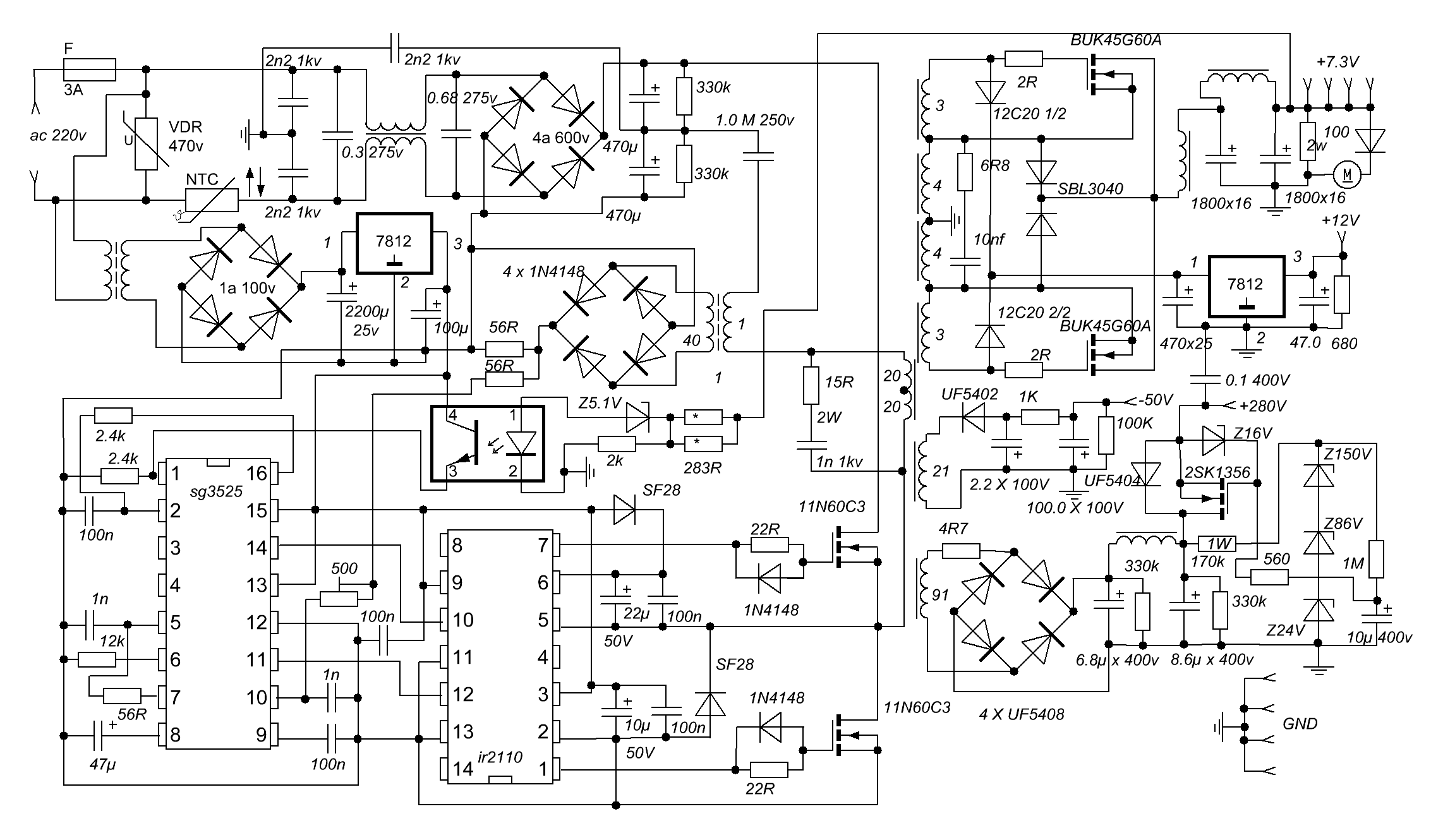 Добраться к нему и снять это устройство легко. Для чего я это рассказываю? Часто у юзеров возникает вопрос: «Что делать если компьютер не включается?». Правильно! Первым делом проверяем блок питания. Для этого извлекаем «питатель» нашего любимца и проверяем его работоспособность. Прежде чем это сделать, обязательно проверьте наличие питания 220 вольт в сети и целостность шнура. Все в порядке? Начинаем мучить предполагаемого виновника неисправности. После демонтажа блока питания отсоединяем от материнки его штекера — широкий и узкий.
Добраться к нему и снять это устройство легко. Для чего я это рассказываю? Часто у юзеров возникает вопрос: «Что делать если компьютер не включается?». Правильно! Первым делом проверяем блок питания. Для этого извлекаем «питатель» нашего любимца и проверяем его работоспособность. Прежде чем это сделать, обязательно проверьте наличие питания 220 вольт в сети и целостность шнура. Все в порядке? Начинаем мучить предполагаемого виновника неисправности. После демонтажа блока питания отсоединяем от материнки его штекера — широкий и узкий.
Укладываем блок питания на стол и с помощью штатного шнура подключаем в сеть. Теперь берем кусочек проводка и замыкаем его оголенными концами два контакта на широком разъеме: черный (любой) и зеленый. Если устройство не подает наличие жизни, то путь у нас один — обратиться в компьютерную помощь на дому спб, то есть блок питания сам по себе неисправен. Ну, а если блок питание начинает функционировать, что делать если компьютер не включается снова?
Следует проверить провода для его запуска и кнопку включения питания. Материнка для этого имеет два маленьких штырька с надписями SW и PWD. Проще их найти по проводкам от кнопки. Нашли? Тогда отсоедините разъемчик с этими проводами и подключите к нему тестер. При нажатии на кнопочку питания, прибор должен показывать полное замыкание. Когда этого не происходит, то прозвоните как провода, так и саму кнопку. Замените виновников торжества. Следует заметить, что такая неисправность встречается очень и очень редко. Поэтому сразу следует настроиться на полную замену блока питания.
Материнка для этого имеет два маленьких штырька с надписями SW и PWD. Проще их найти по проводкам от кнопки. Нашли? Тогда отсоедините разъемчик с этими проводами и подключите к нему тестер. При нажатии на кнопочку питания, прибор должен показывать полное замыкание. Когда этого не происходит, то прозвоните как провода, так и саму кнопку. Замените виновников торжества. Следует заметить, что такая неисправность встречается очень и очень редко. Поэтому сразу следует настроиться на полную замену блока питания.
Встречается и такая проблема, когда устройство запускается и сразу выключается. Такое распространенное явление может возникнуть при неисправной материнке или самого процессора. Подозрение на мать может пасть сразу, если до неисправности ваш комп уже «чудил»: выскакивали синие экраны, были постоянные сбои и перезагрузки. В этом случае внимательно осматриваем все конденсаторы-бочонки и меняем вздутые и раскрытые. Не помогло? Тогда лезем к процессору и извлекаем его для замены термопасты. Именно перегрев этого чипа может стать причиной странностей вашего железного коня. Удалите затвердевшую пасту и нанесите на процессор новый ее тонкий слой. Все установите на место.
Не помогло? Тогда лезем к процессору и извлекаем его для замены термопасты. Именно перегрев этого чипа может стать причиной странностей вашего железного коня. Удалите затвердевшую пасту и нанесите на процессор новый ее тонкий слой. Все установите на место.
Включили и опять… «Что делать если компьютер не включается»? Дальнейшие действия будут просто бессмысленны. Для отлавливания неисправности нам понадобится специальное оборудование и знания, которых у нас нет.
Предлагаю в качестве подарка скачать бесплатную книгу: причины зависаний на ПК, восстановление данных, компьютерная сеть через электропроводку и много других интересных фишек.
Еще больше интересных новостей, а главное общение, решений ваших проблем! Добавляйтесь в телеграм — https://t.me/mycompplus
Понравилась полезная статья? Подпишитесь на RSS и получайте больше нужной информации!
Склад компьютеров — Ремонт компьютеров — Ремонт компьютеров своими руками
Большинство из нас оставляют наши компьютеры включенными почти все время. Если не будет серьезных обновлений или если вы не собираетесь отсутствовать на несколько дней, нет особых причин отключать их. Тем не менее, когда вы садитесь за свой компьютер и обнаруживаете, что он * выключен *, как правило, первое желание — нажать кнопку питания и надеяться на лучшее.
Если не будет серьезных обновлений или если вы не собираетесь отсутствовать на несколько дней, нет особых причин отключать их. Тем не менее, когда вы садитесь за свой компьютер и обнаруживаете, что он * выключен *, как правило, первое желание — нажать кнопку питания и надеяться на лучшее.
Что делать, если он не включается снова?
Предупреждение
Как всегда, предостережение.То, что я вам скажу, может не согласиться с гарантией производителя, и вам потребуются инструменты. Если вам неудобно открывать настольный компьютер, обратитесь к проверенному специалисту. Обнаружение наклейки «гарантия аннулируется при удалении» означает, что вы должны полностью убедиться, что система больше не покрывается гарантией, прежде чем удалять ее. Если для вас это все было бла-бла-бла, читайте дальше.
Выключатель питания
Нет питания? Что ж, давайте сначала убедимся, что он * получает * питание.Осмотрите заднюю часть машины, найдите шнур питания.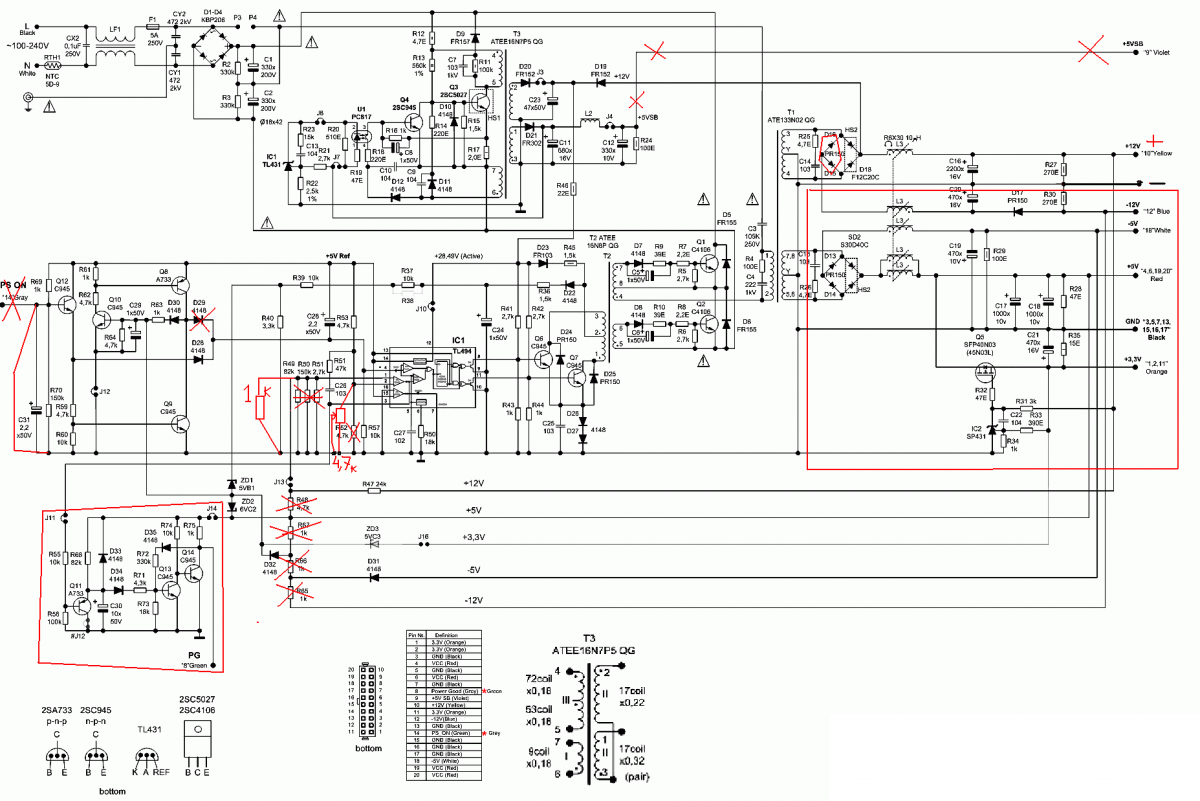 Убедитесь, что оба конца надежно вставлены в розетки и (при условии, что вы подключены к удлинителю, удлинителю или какому-либо резервному аккумулятору / ИБП), что источник питания получает питание. Если все это подтвердится, посмотрите на сам блок питания. Проверьте переключатель, убедитесь, что он находится в положении ON. Сторона с линией должна быть внизу, кружок — вверх. Переверните его в правильное положение и нажмите кнопку питания. Если он загорается, все готово (базовая диагностика является хорошим продолжением, на случай, если случайное отключение повлияет на что-то)
Убедитесь, что оба конца надежно вставлены в розетки и (при условии, что вы подключены к удлинителю, удлинителю или какому-либо резервному аккумулятору / ИБП), что источник питания получает питание. Если все это подтвердится, посмотрите на сам блок питания. Проверьте переключатель, убедитесь, что он находится в положении ON. Сторона с линией должна быть внизу, кружок — вверх. Переверните его в правильное положение и нажмите кнопку питания. Если он загорается, все готово (базовая диагностика является хорошим продолжением, на случай, если случайное отключение повлияет на что-то)
Как получить доступ к источнику питания и проверить его
Если шнуры и переключатель подключены и установлены правильно, но питание по-прежнему отсутствует, пора проверить, не вышел ли из строя блок питания.Для этого вам понадобится отвертка, чтобы снять боковую панель. Есть несколько способов проверить блок питания. Вы можете выполнить базовую проверку с помощью мультиметра на предмет непрерывности или сопротивления, более точную проверку с помощью тестера источника питания или, если у вас есть доступ к запасным частям, вы можете подключить совместимый источник питания и посмотреть, решит ли это проблему.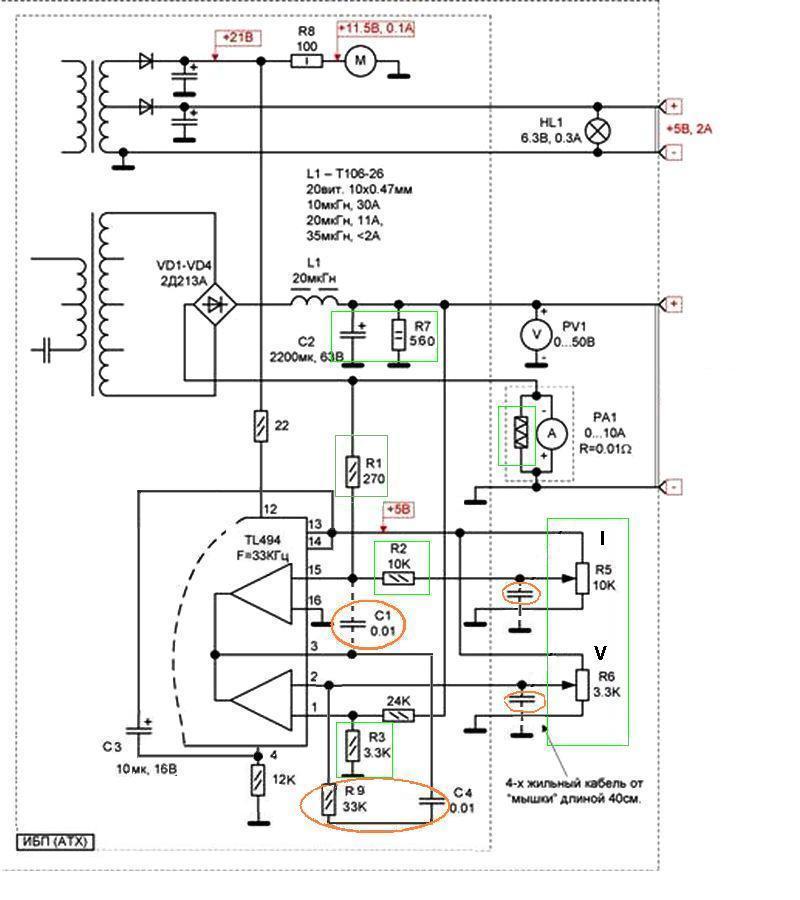
Метод проверки мультиметра
Для мультиметра щупы входят в зеленый и любой черный провод. Это базовая проверка, но она не проверяет все шины напряжения или способность выдерживать нагрузку. Отключите все соединения от блока питания к материнской плате (обычно 2 штекера) и приводам. Используя основной разъем питания (20 или 24 контакта) от источника питания, вставьте датчики, подключите шнур питания и нажмите переключатель. Если ничего не получается, значит, у вас плохой блок питания.
Тестер блока питания метод
Результаты тестера блока питания зависят от модели.Мы рекомендуем использовать тот, у которого есть как можно больше функций для более точного чтения. В нашем ремонтном стенде используется прибор Thermaltake Dr. Power II, который отлично справляется с проверкой правильного и стабильного напряжения на всех типах соединений от источника питания. Он разработан для быстрой проверки и не должен оставаться подключенным в течение длительного времени.
Способ замены источника питания
ЕСЛИ вы хотите заменить источник питания и проверить это, убедитесь, что вы подключаете только то, что необходимо для того, чтобы система сначала показывала дисплей.Если у вас больше проблем и вы все подключаете, вы просто теряете время. Обратите внимание, что это наиболее эффективный способ диагностики неисправного источника питания, поскольку ни один из предыдущих методов не применяет полную нагрузку к источнику питания.
Тестирование материнской платы
Так что, если блок питания в порядке — или вы заменили его, а он все равно не включается? Тогда проблема скорее всего в материнской плате. Есть еще один малоизвестный трюк для проверки этого. Подключите хорошее питание к материнской плате и убедитесь, что у вас есть динамик на материнской плате, или подключите его в соответствии с руководством.Теперь извлеките все карты памяти и включите систему. Если система несколько раз издает звуковой сигнал с жалобами на отсутствие памяти, скорее всего, материнская плата исправна.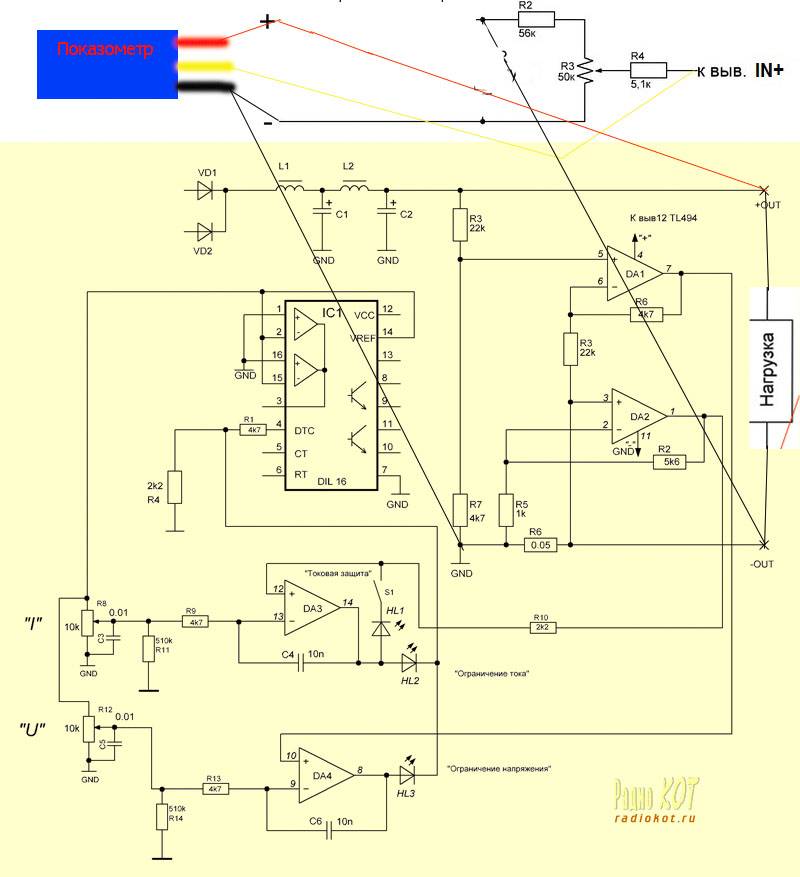
Заканчиваются опции
Так что, если и блок питания, и материнская плата прошли испытания, но проблема осталась? Поменяйте местами источник питания, чтобы он мог выдерживать нагрузку системы. Если он по-прежнему не включается, вы, надеюсь, получите несколько звуковых кодов, которые при исследовании могут указать на сбой. Если нет, то пора обратиться за помощью.
- Твитнуть
с использованием блока питания компьютера
Хороший настольный блок питания — самое важное оборудование для электронщиков и любителей. Однако настольные источники питания, используемые в научно-исследовательских лабораториях, дороги. Рейтинг производительности также является серьезной проблемой. Источник переменного тока до 30 В с током в несколько ампер — основное требование для лабораторий.
Изготовление блока питания для использования в лабораториях — непростая задача из-за сложности схемы. Для обеспечения высокого тока на выходе необходимы тяжелые трансформаторы и полупроводниковые устройства. Простая альтернатива — использовать компьютерный блок питания (БП). С некоторыми доработками БП можно превратить в хороший стендовый блок питания.
Рис. 1. Входные и выходные параметры блока питания компьютера ATXНа рис. 1 показаны входные и выходные параметры блока питания компьютера ATX. Доступные выходы: +3.3 В (20 А), + 5 В (34 А), + 12 В (16 А), -5 В (0,5 А), -12 В (0,5 А) и + 5 В (2 А).
Эти выходы доступны на одном 20-контактном разъеме Molex (некоторые новые блоки питания имеют 24-контактный разъем) и четырех различных других 4-контактных разъемах.
20-контактный разъем Molex показан на рис. 2. Цветовая кодировка проводов стандартного разъема блока питания ATX показана в таблице ниже. Из таблицы вы можете определить выходы напряжения, соответствующие различным цветовым кодам.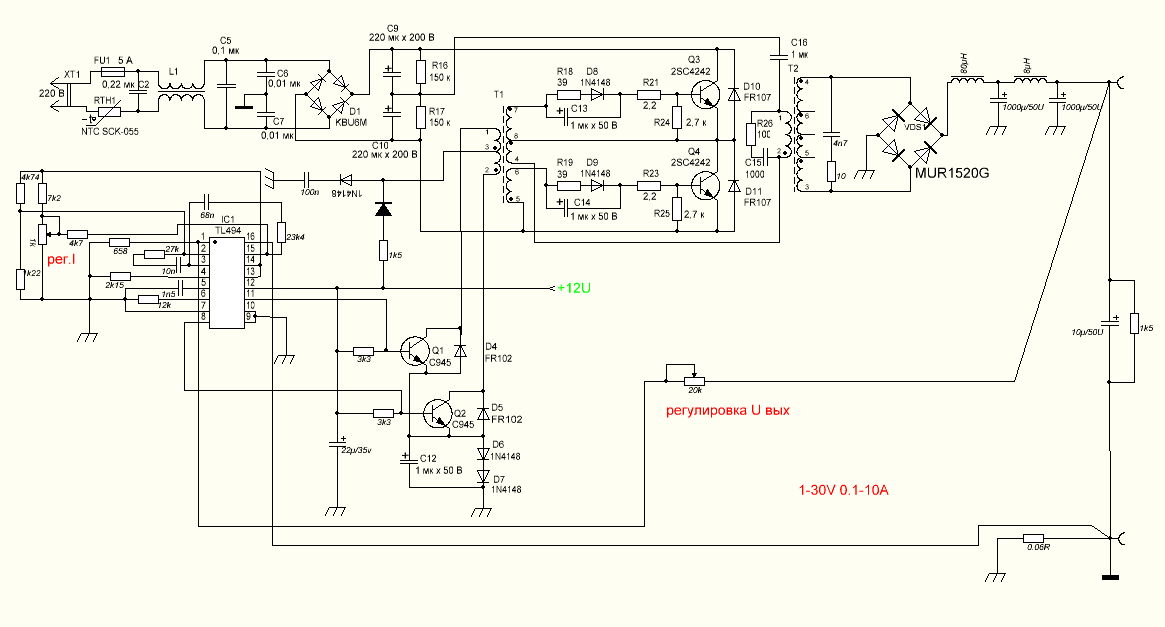
Чтобы проверить блок питания компьютера, не подключая его к материнской плате, замкните его зеленый провод на любой из черных проводов (провода заземления).Охлаждающий вентилятор блока питания должен включиться, показывая, что блок питания «включен». Теперь вы можете проверить напряжения на всех проводах относительно черного провода с помощью мультиметра. Если все напряжения соответствуют таблице цветовых кодов, блок питания работает нормально.
Другой метод — проверить напряжение серого провода, которое является сигналом PGS или хорошим сигналом питания. Оно должно составлять прибл. + 5В.
Как известно, компьютеры работают от сети переменного тока 230 В. Чтобы открыть корпус блока питания, сначала отсоедините шнур питания 230 В.После того, как вы открутите корпус БП и снимите крышку, остерегайтесь конденсаторов большой емкости на плате. Подождите немного или разрядите их с помощью подходящего разрядного инструмента. В противном случае вы рискуете получить поражение электрическим током от конденсаторов.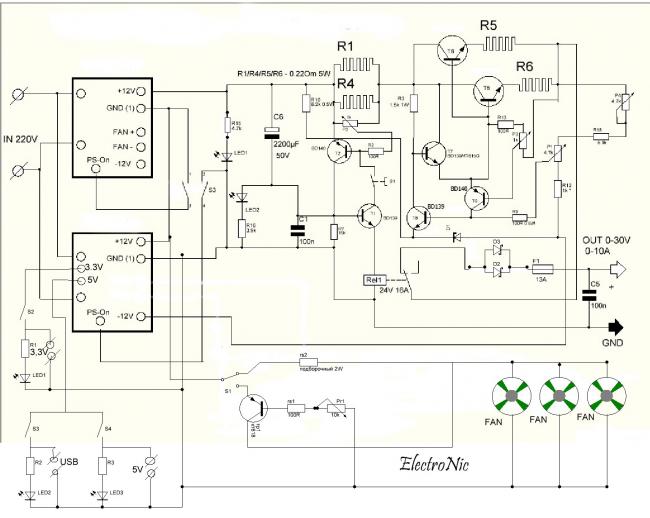
Вы увидите, что все провода одного цвета собраны вместе и припаяны в одном месте на плате. На печатной плате также нанесены надписи, обозначающие их напряжение и сигналы.
Фиксированные выходы
Поскольку выходы, доступные на различных разъемах блока питания, предназначены для подключения к материнской плате, соединения необходимо немного изменить для использования блока в качестве настольного источника питания.
Рис.3: Различные подключения и модификации выходов БПВсе необходимые подключения для фиксированных, но множественных выходов показаны на рис. 3, а авторский прототип этого же показан на рис. 4. Передняя панель авторского прототипа показана на рис. 5.
Рис. 4: Авторский прототип с внутренними подключениямиВыключатель питания.
Зеленый провод в ATX — это PS_ON или провод «питание включено». Он используется материнской платой для включения блока питания. Обычно его уровень напряжения составляет + 5В постоянного тока. Чтобы включить БП, его нужно заземлить. Итак, вам нужно подключить переключатель включения / выключения между PS_ON и землей.
Чтобы включить БП, его нужно заземлить. Итак, вам нужно подключить переключатель включения / выключения между PS_ON и землей.
Индикатор режима ожидания.
Когда шнур питания переменного тока вставлен в розетку переменного тока 230 В, а переключатель питания находится в положении «выключено», блок питания находится в режиме ожидания. Чтобы обеспечить индикацию режима ожидания, подключите светодиод к фиолетовому проводу, который обеспечивает сигнал 5VSB от блока питания ATX. 5VSB имеет высокий уровень активности, когда блок питания находится в режиме ожидания. Уровень напряжения 5VSB составляет +5 В постоянного тока, поэтому вам необходимо подключить 220 Ом, 0.Резистор на 25 Вт последовательно со светодиодом. Как только переключатель питания приводится в действие для включения блока питания, 5VSB переходит в низкий уровень, и светодиод перестает светиться, указывая на то, что блок питания находится в режиме включения питания.
Индикатор включения
Для индикации включения необходимо подключить светодиод к серому проводу через резистор 220 Ом, 0,25 Вт. Этот серый провод обеспечивает сигнал PGS или сигнал хорошего питания. В режиме ожидания этот сигнал активный низкий. После включения блока питания он становится активным на высоком уровне (+5 В постоянного тока).
Этот серый провод обеспечивает сигнал PGS или сигнал хорошего питания. В режиме ожидания этот сигнал активный низкий. После включения блока питания он становится активным на высоком уровне (+5 В постоянного тока).
Вы можете спросить, зачем нужен последовательный предохранитель, если блок питания имеет очень хорошую встроенную защиту от короткого замыкания.Предохранитель здесь используется не для защиты блока питания, а для защиты вашего ценного проекта.
Как известно, текущий рейтинг БП умеренно высокий — более 10 ампер. Но в целом, среднему электронному проекту или схеме не нужен такой большой ток. Если в вашем проекте произойдет короткое замыкание, ток короткого замыкания снизится до уровня тока предохранителя. Без предохранителя ток короткого замыкания достигнет максимального выходного тока блока питания, что приведет к серьезному повреждению цепи.
Чтобы сделать настольный блок питания более эффективным, извлеките плату PCB из корпуса блока питания. Поместите его в больший корпус и установите банановые розетки для разных выходов. Вы также можете использовать амперметр, подключенный последовательно к выходу, для измерения тока нагрузки на плате.
Поместите его в больший корпус и установите банановые розетки для разных выходов. Вы также можете использовать амперметр, подключенный последовательно к выходу, для измерения тока нагрузки на плате.
Замените этот блок питания C64 — сбой напряжения убьет ваш C64
Одна из радостей ретро-игр — это возможность получить то, чего у вас никогда не было, «когда-то». Так что с большим энтузиазмом я взял в руки винтажную «хлебную корзину» Commodore 64 (на самом деле, это была коробка с тремя).К счастью, я уже слышал о том, как старые блоки питания «Brick of Death» могут сжечь вашу материнскую плату, и я увернулся от пули.
Знаете ли вы, что блоки питания Commodore 64 могут сжечь ваш винтажный C64? Никогда не используйте оригинальный блок питания со своим старым Commodore 64. Они плохо изготовлены, а возраст от 35 лет означает, что он может вскоре выйти из строя и сжечь ваш компьютер. Если вы уже использовали его, остановитесь и замените его!
Содержание
Кирпич смерти: не используйте старый блок питания C64!
Для многих из нас, играющих в старые игровые системы, наличие оригинального снаряжения является привлекательной частью опыта. Однако, когда дело доходит до бешено популярного домашнего компьютера Commodore, оригинальный блок питания — какими бы классными они ни были — может стать настоящим сердцеедом. В этом случае подлинный оригинал не лучше, а значительно хуже.
Однако, когда дело доходит до бешено популярного домашнего компьютера Commodore, оригинальный блок питания — какими бы классными они ни были — может стать настоящим сердцеедом. В этом случае подлинный оригинал не лучше, а значительно хуже.
Короче говоря, стабилизатор напряжения на выходе 5 В постоянного тока имеет тенденцию выходить из строя таким образом, что он позволяет скачку напряжения идти прямо на вашу материнскую плату C64, поджаривая драгоценные микросхемы.
RAM, или, может быть, ваш процессор 6502 вышел из строя, когда их поразило перенапряжение.
И хотя вы можете проверить выход источника питания (ниже я покажу вам, как проверить выходное напряжение, просто потому, что это хороший навык при работе с редуктором), не полагайтесь на правильный выход сейчас , чтобы остаться таким образом позже. Регулятор напряжения может неожиданно выйти из строя в любой момент и вывести из строя вашу хрупкую электронику.
Многие люди предостерегают НИКОГДА не использовать старый блок питания, даже для быстрой проверки. Я склонен к консервативному подходу к уходу за своими вещами, и я согласен. Зачем рисковать для сиюминутной проверки? И если вы до сих пор без проблем использовали оригинальный блок питания, считайте, что вам повезло, и больше не используйте его.
Почему использование оригинального блока питания Commodore 64 так рискованно?
Многие из этих расходных материалов были разработаны для работы с использованием почти всех своих возможностей, поэтому они очень много работали, когда использовались.Добавьте к этому тот факт, что при использовании имеет тенденцию нагреваться, и это приводит к сильному износу компонентов блока питания. Кроме того, теперь они старше на 35 лет, так что сценарий плохой.
Какое напряжение должно выдавать блок питания?
Среди блоков питания для домашних компьютеров и игровых консолей блок питания C64 — странная птица. Он был разработан для вывода двух разных напряжений одновременно. Он преобразует настенный ток 110 переменного тока в следующие два выходных напряжения:
Он был разработан для вывода двух разных напряжений одновременно. Он преобразует настенный ток 110 переменного тока в следующие два выходных напряжения:
- 5 В постоянного тока (1.0 ампер)
- 9 В переменного тока (1,5 А)
C64 спроектирован (непонятно, почему было принято такое решение), чтобы использовать и то, и другое. Эти два напряжения выходят через два набора контактов на круглом 7-контактном разъеме DIN, который идет на вход питания C64.
Отказ источника питания C64: что пошло не так
Следующая диаграмма представляет собой упрощенную схему того, что делают компоненты внутри оригинального источника питания, чтобы преобразовать ток стены в два наших выходных напряжения.Что нас интересует, так это путь, по которому выводится 5 В постоянного тока. Тут выходит из строя регулятор напряжения. При сбое он часто перестает поддерживать напряжение на выходе на критическом уровне 5 В и пропускает более высокие значения, что затем приводит к серьезным повреждениям.
Можно ли отремонтировать оригинальный блок питания C64?
Когда я понял, что мой оригинальный блок питания ждёт катастрофа, моим первым инстинктом было посмотреть, как я могу его отремонтировать. Мне нравятся решения, которые экономят деньги, и устройство довольно круто выглядит… так что я хотел сохранить это.
К сожалению, оказалось, что оригинальные «кирпичные» агрегаты не только низкого качества, но и совершенно не подлежат ремонту, так как они залиты. Когда они были изготовлены, корпус был полностью заполнен эпоксидной смолой, покрывающей все компоненты, и превратил их в твердый, не поддающийся ремонту кусок.
Обратите внимание, что существовала ранняя версия блока питания, которая внешне отличается от изображенного здесь «кирпичного» стиля, и ее можно отремонтировать, но она встречается реже, и ремонт одного из них выходит за рамки этой статьи.
Взаимодействие с другими людьми Литой блок питания C64 PSU был черного и кремового цвета. Оба они не подлежат ремонту, так как их внутренняя часть залита эпоксидной смолой.
Оба они не подлежат ремонту, так как их внутренняя часть залита эпоксидной смолой.Почему они это сделали? Билл Херд, бывший инженер Commodore, поделился своей теорией. (обратите внимание, что «CBM» в его комментарии — это Commodore Business Machines) По сути, это сделало их более безопасными и менее подверженными перегреву и возгоранию.
Поиск замены блока питания C64
Commodore 64 был впервые выпущен в 1982 году, но до сих пор существует активное сообщество пользователей, разработчиков игр (см. Мой пост о получении новых «доморощенных» игр C64) и создателей оборудования, поддерживающих его.Вы можете сделать больше с C64 сейчас, чем когда-либо.
Поскольку эта проблема с блоком питания очень важна, есть ряд людей, которые могут ее найти. В своем исследовании я откопал несколько, получивших хорошие отзывы сообщества, и я подробно расскажу о них здесь, начиная с того, что я получил для моего собственного C64.
БП Electroware Commodore C64
Компания Electroware (из Польши) создала очень хорошо сделанный вариант блока питания C64 на замену. Это тот, который я выбрал для себя, и мне он очень нравится. Он содержит два импульсных источника питания (по одному на каждый выход) и встроенную защиту от перенапряжения. Качество сборки хорошее, а кабели хорошие и длинные.
Это тот, который я выбрал для себя, и мне он очень нравится. Он содержит два импульсных источника питания (по одному на каждый выход) и встроенную защиту от перенапряжения. Качество сборки хорошее, а кабели хорошие и длинные.
Последняя причина, по которой мне нравится этот блок питания, заключается в том, что на нем есть выключатель питания. Компоненты внутри используются только тогда, когда я включаю его, в отличие от безпереключателя, который потребляет энергию, пока он подключен.
Вы можете купить блок питания Electroware здесь>
(убедитесь, что вы выбрали кабель питания переменного тока для США)
Источник питания Keelog C64
Источники питания, созданные Keelog, также получили хорошие отзывы.Как и блоки Electroware, они также имеют современную конструкцию с переключением мощности и защитой от перенапряжения. Однако на них нет выключателя питания. У Килога есть офисы в США, хотя, если это интересно.
Вы можете найти блок питания Keelog здесь>
Источники питания Ray Carlsen C64
Рэй Карлсен был вовлечен в сообщество C64 в течение некоторого времени и известен своими высококачественными сборками и отличным обслуживанием клиентов.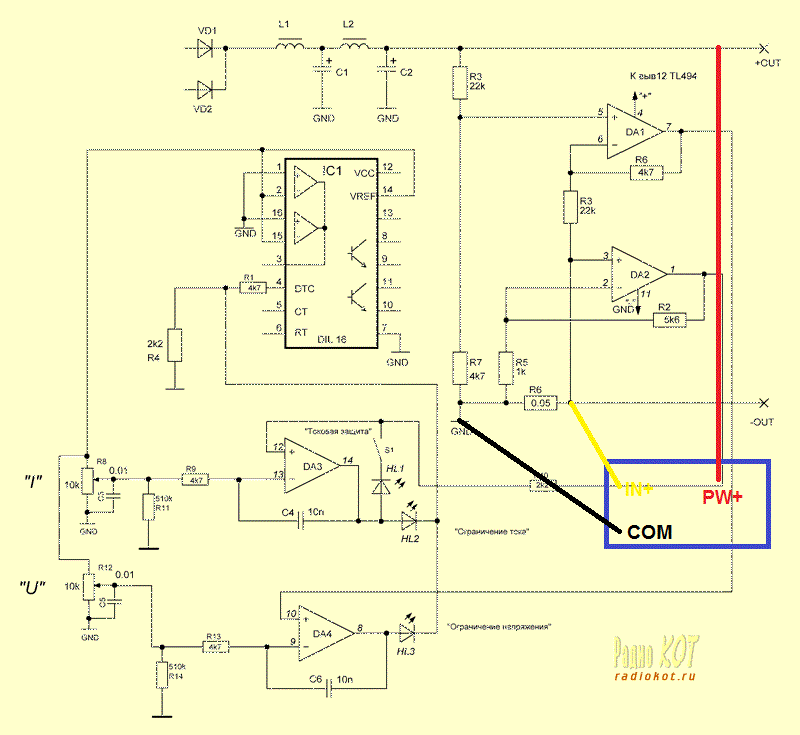 У него есть несколько вариантов, с «экономичной» версией, которая представляет собой два соединенных вместе источника питания «стенных бородавок» для обеспечения двух разных напряжений.Это некрасиво, но работает. У него также есть гораздо более роскошный блок, который построен как резервуар в стальном корпусе.
У него есть несколько вариантов, с «экономичной» версией, которая представляет собой два соединенных вместе источника питания «стенных бородавок» для обеспечения двух разных напряжений.Это некрасиво, но работает. У него также есть гораздо более роскошный блок, который построен как резервуар в стальном корпусе.
Больше всего работы Карлсена отличает нестандартная сборка. Он создаст блоки питания, которые точно соответствуют вашим потребностям — многократно питая более одного устройства одновременно. На самом деле это оказывается дешевле, чем покупать два отдельных расходных материала у кого-либо еще. Карлсен также живет в США.
Вы можете найти блоки питания Карлсена здесь>
Источник питания Commodore4Ever C64
Другой вариант блока питания — со штатными импульсными блоками питания и защитой от перенапряжения.Он имеет выключатель питания, светодиодный дисплей сверху, показывающий использование усилителя, и светодиод на логотипе. Он также может обеспечивать гораздо более высокую силу тока на линии постоянного тока (до 4 ампер), что может быть полезно, если вы хотите запустить современное периферийное устройство от того же блока питания, например Pi1541 (Raspberry Pi, который имитирует дисковый накопитель 1541 ). Он также имеет порт питания USB (подходит для этого Rasp Pi). Обратите внимание, что чехлы на них действительно напечатаны на 3D-принтере. Они также находятся в США.
Он также имеет порт питания USB (подходит для этого Rasp Pi). Обратите внимание, что чехлы на них действительно напечатаны на 3D-принтере. Они также находятся в США.
Вы можете найти блок питания Commodore4Ever здесь>
Блок питания Nu-Brick 64 Кевина Оттума
Расспрашивая повсюду, я попросил нескольких людей воспевать блок питания Nu-Brick Кевина Оттума для Commodore 64.Я поговорил с Кевином онлайн, и он рассказал мне, как он начал с решения под названием Re-Brick, в котором он перепрофилировал корпус из старых блоков питания и построил внутри них новые блоки питания. Оттуда он перешел к прочному корпусу Nu-Brick, в котором используется металлический корпус в цветовой гамме, соответствующей стилю «хлебного мусора» C64, и шикарная наклейка, похожая на значки C64. Инженерия качественная и современная. Придирчивые пользователи из нашей группы ретро-вычислений в Далласе / Форт-Уэрте подтверждают, что работа Кевина на высшем уровне.Он также живет в США, в Айове.
Вы можете найти Nu-Brick здесь>
Как проверить выходное напряжение на блоке питания C64
Как указано выше, вы действительно не хотите подключать оригинальный блок питания C64 к своему драгоценному C64, даже если он в настоящее время выдает правильное напряжение. Неудача может прийти неожиданно, и я видел, как люди писали о своих горестных событиях. Не ломайте свой Коммодор.
Однако это хорошая возможность узнать, как проверить выходное напряжение блока питания. Если вы когда-либо использовали блок питания (для любого оборудования), в котором вы вообще не уверены, тестирование его выхода перед использованием — это безопасный способ продолжить.
Вам понадобится мультиметр. В наши дни везде можно найти недорогие. Я склонен к чему-то более приятному, если я думаю, мне это пригодится. Я взял два разных прибора от Southwire — ручной измеритель дальности и более привлекательный автоматический дальномер с True RMS (который помогает делать вещи, связанные с переменным током). (Примечание: я использовал свой мультиметр для устранения неполадок и самостоятельного ремонта замка на заднем люке моего автомобиля, поэтому он помог мне и сэкономил мне деньги!)
(Примечание: я использовал свой мультиметр для устранения неполадок и самостоятельного ремонта замка на заднем люке моего автомобиля, поэтому он помог мне и сэкономил мне деньги!)
Для чего-то столь же простого, вы можете просто одолжить один (но если вы склонны к компьютерным фанатам, как я, вы можете захотеть свою собственную).
Начните с подключения источника питания и убедитесь, что он включен, если в нем есть переключатель, как у меня на замену.
Убедитесь, что красный и черный провода датчика подключены к соответствующим гнездам на измерителе, и включите его.Переключите измеритель в правильный режим для измерения постоянного напряжения (в автоматическом режиме) или в правильный диапазон для измерения 20 В постоянного тока (на ручном измерителе).
1) Проверка линии постоянного тока
Если измеритель установлен на постоянный ток, мы будем касаться ТОЛЬКО контактов, которые выводят постоянный ток. Мы сделаем кондиционеры отдельно.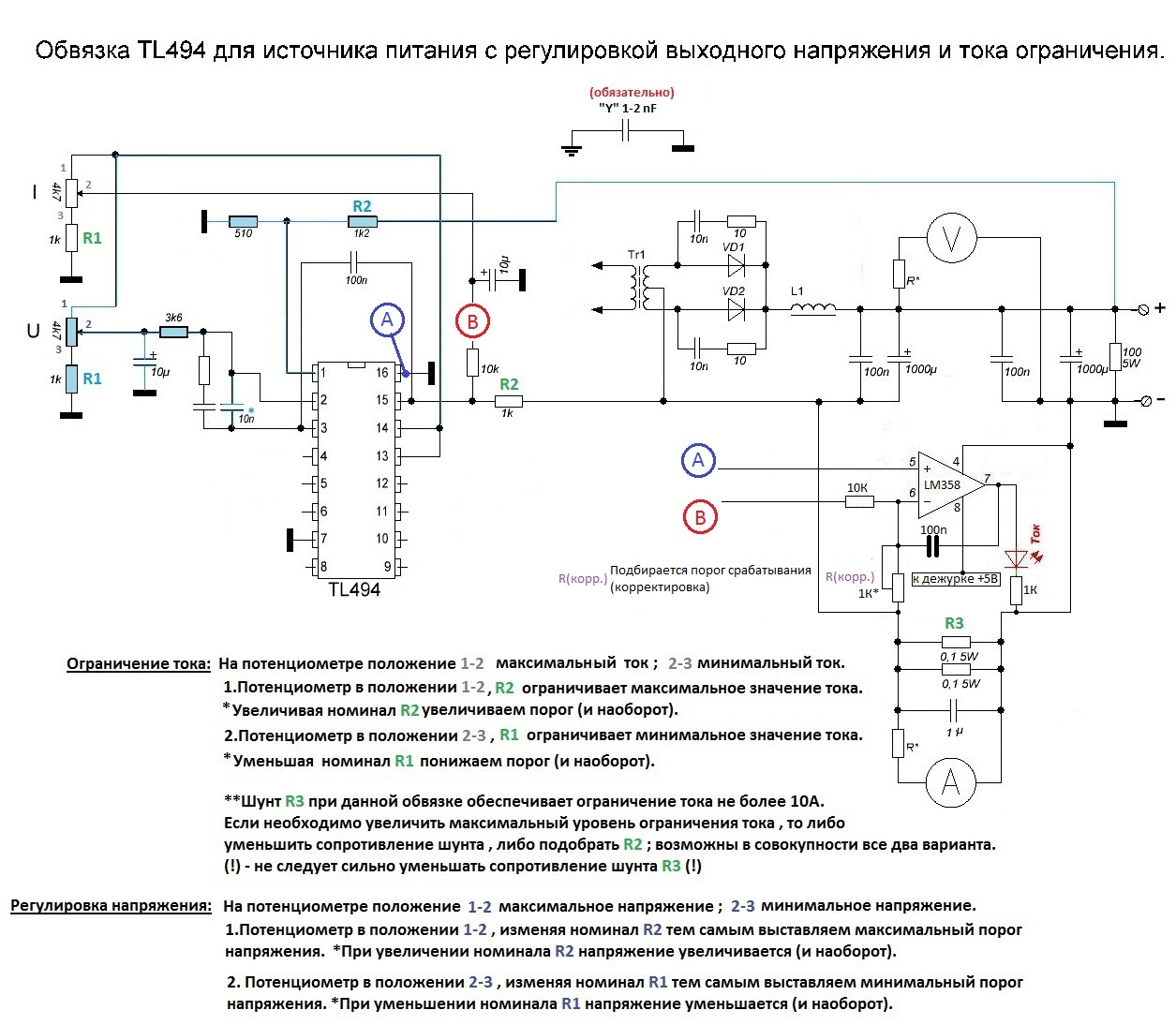
Прикосновение к правильным контактам на круглом разъеме C64 DIN может быть немного неудобным. Вам понадобится одна рука для каждого датчика и какой-то способ удерживать разъем неподвижно (я использовал колени).При правильной настройке мультиметра прикоснитесь черным (отрицательным или заземляющим) щупом к соответствующему контакту на разъеме, как показано на схеме выше (оранжевым цветом). Теперь поднесите красный щуп к одному из контактов постоянного тока, как показано выше синим цветом. Согласно спецификации Commodore 64, любой синий вывод может передавать 5 В постоянного тока.
Вы должны увидеть значение чуть больше или чуть меньше 5. У меня получилось 5,27. Любое значение около 6 или выше — неисправный регулятор постоянного тока.
2) Проверка линии переменного тока
Теперь переключите свой счетчик на измерение напряжения переменного тока (автоматический счетчик) или любого другого напряжения переменного тока, которое ближе всего к ожидаемым 9 В переменного тока, но при этом оно все еще превышает его (ручной счетчик). Прикоснитесь черным щупом к оранжевому контакту заземления, показанному на схеме, а красным — к любому из контактов, показанных зеленым на схеме. Согласно спецификации Commodore 64, любой зеленый контакт может передавать 9 В переменного тока.
Прикоснитесь черным щупом к оранжевому контакту заземления, показанному на схеме, а красным — к любому из контактов, показанных зеленым на схеме. Согласно спецификации Commodore 64, любой зеленый контакт может передавать 9 В переменного тока.
Вы должны увидеть значение чуть больше или чуть меньше 9.Моя вышла на 8.53. Сторона переменного тока этих блоков питания не имеет тенденций выходить из строя.
ДОПОЛНИТЕЛЬНЫЙ БОНУС: Перейдите на страницу источника питания Intellivision 2, чтобы узнать, как проверить блок питания, который использует цилиндрический разъем.
Как открыть старый блок питания Commodore 64
Если вы в конечном итоге решите открыть старый блок питания, имейте в виду, что он не подлежит ремонту. Может тебе просто любопытно. Может, у вас есть умная идея, как с этим что-то сделать.Какой бы ни была причина, открыть его на самом деле довольно просто.
Принадлежности для открытия оригинального блока питания C64
- Отвертка с плоской головкой нормального размера
- Молоток из каучука или сыромятной кожи
Переверните подачу дном вверх. Возьмите отвертку обычного размера (не маленькую для деликатной работы) и вставьте лезвие между резиновой втулкой вокруг кабеля питания переменного тока и плоской нижней частью, которая закрывает «кирпич». Вдавите его и медленно приподнимите нижнюю часть, затем переместите лезвие в другое место и снова поднимите его, пока оно не начнет подниматься.Осторожно завершите работу, пока она полностью не отключится.
Теперь, когда вы это сделали, вы можете использовать молоток для ударов по сторонам и верхней части кирпича, пока внутри не получится отделить эпоксидный кирпич от пластикового корпуса. Будьте с этим твердыми, но не переусердствуйте. Когда он полностью ослабнет, вы можете удалить его, и все готово!
Еще одно преобразование импульсного источника питания
DIY Импульсный источник постоянного тока
Итак, вот история: мне нужен был источник тока 1А +, может быть, 1. 5А, точно не более 2Ампер.
5А, точно не более 2Ампер.
Вы предложите мне использовать настольный блок питания в режиме ограничения тока. Но расходные материалы для верхней скамьи тяжелые и дорогие. Кроме того, я не хочу носить его на поле, против элементов, и в большинстве случаев я не хочу оставлять его без присмотра.
Исследования
Я начал искать альтернативы, зная, что компьютерные блоки питания дешевы, легки и доступны. Так почему бы не преобразовать один из них в текущий источник? Не должно быть так сложно.
С другой стороны, блок питания компьютера имеет резервное напряжение 5 В, которое я могу использовать для питания дополнительных схем. Как насчет того, чтобы отказаться от Arduino с маленьким дисплеем? !! Может быть позже.
А пока начинаю искать схемы блоков питания. Нашел кого-то еще, выполняющего преобразование с регулируемым напряжением и током, затем составил план по изменению схемы TL494 …
Затем я нашел старый компьютерный корпус:
добыл припасы,
Начал с чистки блока питания, зачистил провода, чтобы работать было легче и… получил сюрприз: № 494. В центре устройства находится микросхема DIP16 с маркировкой 2003:
В центре устройства находится микросхема DIP16 с маркировкой 2003:
Нет проблем, все просто: я найду техническое описание и спроектирую новую конверсию …
Не повезло. Не удалось найти в инете даташит на 2003 год. Расстроился и обратился к другому блоку питания, который у меня лежал, надеясь, что новый основан на 494. Я открыл блок, он был 494, пока все хорошо. Некоторые дымчатые следы напомнили мне, почему я его не использовал… также казалось, что я использовал его как источник компонентов, так что… я был более разочарован.
Опыт форумов
Вернулся в Интернет за помощью и нашел несколько дешевых старых блоков питания на продажу и некоторых других ребят, модифицирующих блоки питания ATX.
Сейчас покупка выглядит поражением, поэтому я решил отложить ее и поискать чужой перевод на постоянный ток (в центре внимания, конечно, микросхема 2003 года).
Могущественный Интернет предоставил 2 типа решений:
- “ Вы можете настроить LM317 в конфигурации постоянного тока.
 «- не вентилятор из-за низкой эффективности.
«- не вентилятор из-за низкой эффективности. - » Я не советую возиться с этими 400-ваттными блоками питания, если вы точно не знаете, что делаете… Джон. ”- определенно не фанат, также не уверен в том, что делал…
Поблагодарив Джона за его совет, я перешел к результатам поиска, отличным от английского.
Эврика момент
И я нашел на diodnik.com статью «Сделай сам»: какой-то парень модифицировал SMPS на базе микросхемы 2003 года и любезно поделился подробностями.
Спасибо, парень, что забыл подписать свою работу.
Это был великий момент, еврика момент . Наконец появилась надежда, свет поднимался над горизонтом. Счастье было удвоено, когда открылась веб-страница с возможностью выбора английского языка, на которой отображается русский текст. Это как в кино, когда все русские говорят по-английски с акцентом, только в этот раз все было наоборот.
Я переводил статью с помощью своего , большую часть времени иногда отсталый друг: переводи.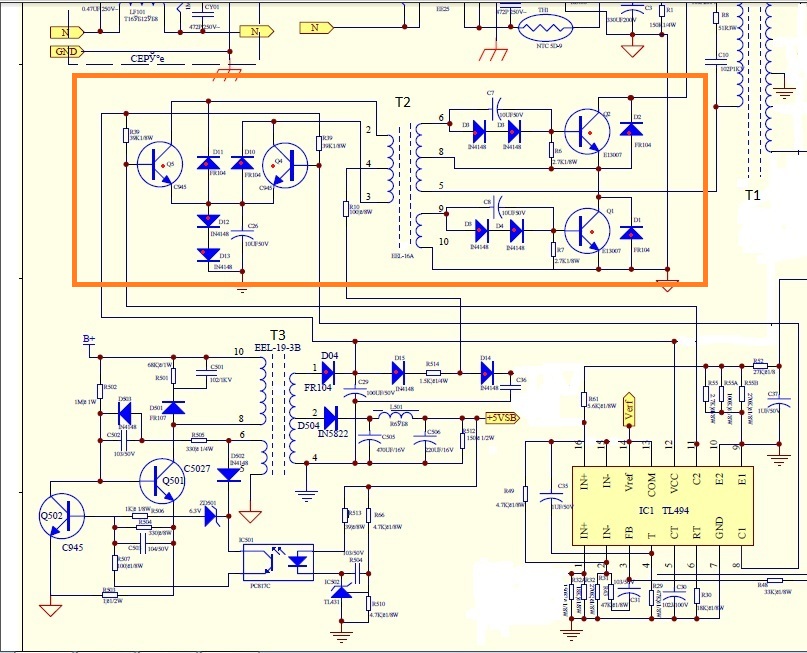 google.com
google.com
Вот результат: оригинал 2003 года с переводом.pdf
Перевод выполнен, теперь я вернулся к своему проекту … запустил программу CAD и нарисовал схему:
После этого я заказал некоторые компоненты, затем я понял, что есть ситуация, когда что-то может пойти не так, действительно неправильно: нет нагрузки или загрузка R слишком большая.
Итак, я начал придумывать решение этой новой проблемы … Затем заказал дополнительные компоненты … Да, в это время я также задавался вопросом, действительно ли лабораторный источник питания настолько дорог, и да, я пришел к выводу, что нельзя ставить цену на удовольствие, так что фанк лабораторные принадлежности, я переделываю старый хлам.
Первый шаг в моддинге — отказ от мода. Просто простой тест, чтобы увидеть, начну ли я с чего-то функционального: заменить конденсаторы, которые, казалось, высохли (они выглядели на удивление хорошо по сравнению с беспорядком на плате), включили питание и . .. да конечно THR задул… что за жизнь без веселья !?
.. да конечно THR задул… что за жизнь без веселья !?
При замене термистора возникли вопросы:
- какой термистор был? (SCK 082) нашел что-то для его замены… вроде как
- что вызывает отказ термистора? подозреваемый №1: новые колпачки — выглядят нормально; Следующие (я имею в виду, что рядом) — диоды — посмотрите нормально, вытащили один, измерили нормально и… Я достаточно туп, чтобы не знать кодов диодов, и достаточно любопытен, чтобы задать вопрос Google: LH 3A05.Результат не выглядел однозначным, но я нашел некоторую информацию о том, что это диод 3A @ 50V. Я нормально отношусь к 3А, но 50В ??? !!! поэтому я вернулся и заказал новые компоненты: P600K 6A @ 800V (он не работал с тем, что на нем было установлено, поэтому я просто взял молоток побольше)
(позже редактировать) Друг сказал мне, что у него есть блок питания ATX 2003 года, а диоды — Lh5A05… так что, возможно, в оригиналах не было 50 В. Пожалуйста, помогите, если у вас есть техническое описание…
Вставил плату и замерил напряжение на крышках: показалось правильным.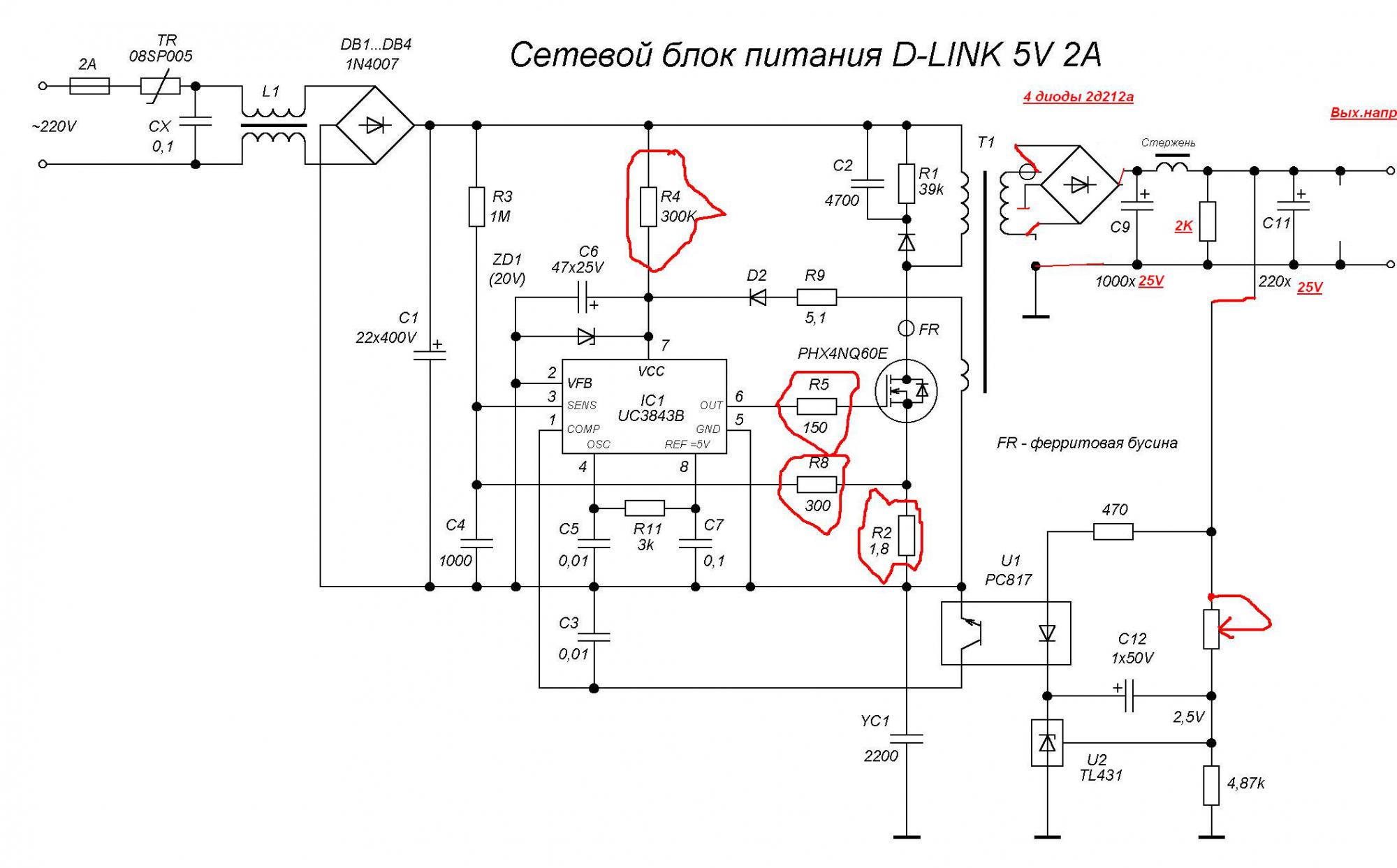 Замерил вспомогательные 5В… все хорошо.
Замерил вспомогательные 5В… все хорошо.
Давайте займемся модом: первый этап — очистка платы от нежелательных компонентов. Это подразумевает огромный риск снятия полезных компонентов, но упрощает схему, освобождает место на плате для новых деталей, необходимых для дополнительной функциональности: одним из таких примеров является резистор для измерения тока, который устанавливается на радиаторе в пространстве. пары диодов TO220:
Вот чистая плата:
Шаг 3
После очистки я приступил к третьему шагу: подделке результатов.Итак, как указано в примере 78L12 + 3 Rs. Мне снова было любопытно посмотреть, как выглядит сигнал… плохой. Плохой сигнал, плохие новости. Был значительный шум, ниже 13 В. Итак, быстрое решение: добавление одного диода и конденсатора.
Первый конденсатор, несколько десятков нФ, оказался слишком маленьким, когда сеть была подключена к микросхеме 2003 года, поэтому я откопал старый электролитический 4,7 мкФ… измеренный как 7,8 мкФ… хорошо, я куплю новый мультиметр позже.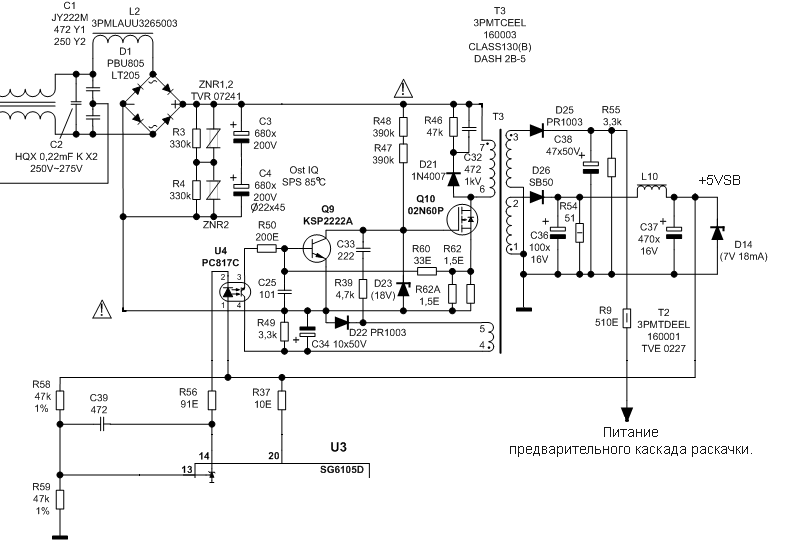 Теперь напряжение остается правильным, а крышка остается.
Теперь напряжение остается правильным, а крышка остается.
Обратная связь… позвольте мне еще раз представить схему:
Я перешел на резистор 2R2 с большей мощностью (точнее, HS25), я повторно использовал R40 и добавил потенциометр на 50 кОм, который пришел на замену R60. Котел был настроен на целевое значение подаваемого тока 1,7 А.
Шаг 5 Последний мод: защита от перенапряжения. Почему? Помните воображаемую ситуацию без нагрузки или R загрузка слишком большая? В этом случае выходное напряжение поднимется выше 16 В на фильтрующем элементе бывшей выходной линии 12 В.А вот выходной цоколь и диоды это нехорошо.
Согласно ST, диоды STPR1020 рассчитаны на 200 В, поэтому они остались там, и я заменил оригинальный конденсатор на 16 В на конденсатор на 35 В. Таким образом, мы защищены от максимума 25 В, которого я ожидаю от источника питания.
Защита будет использовать возможности мониторинга 2003 года.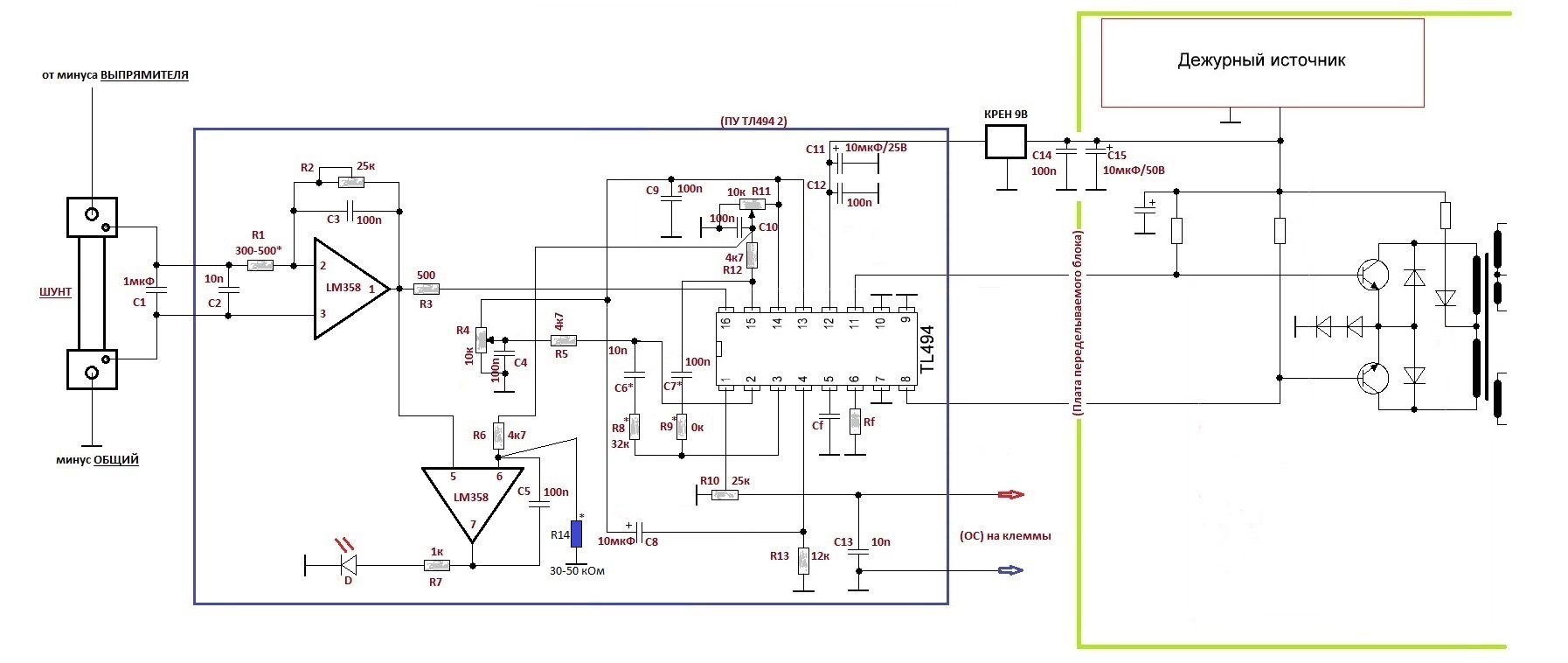 Для этого я планирую подавать часть выходного напряжения выше 12 В на вывод 6, заставляя его подниматься выше номинального значения и таким образом вызывая остановку питания.Давайте посмотрим на схему:
Для этого я планирую подавать часть выходного напряжения выше 12 В на вывод 6, заставляя его подниматься выше номинального значения и таким образом вызывая остановку питания.Давайте посмотрим на схему:
При равном Rs защита сработает при 2x (12 В + 0,7) = 25,5 В. Это слишком много … Кроме того, нам нужно отслеживать эквивалентное сопротивление 6 кОм делителя напряжения, используемого для подделки 5 В и 3 В 3. Для пары 1k3 и 2k2 сигнал тревоги должен звучать при выходном напряжении около 24 В. Однако значение будет немного другим из-за тока, который будет идти на входы 2003 года и допусков резисторов. Я прошу прощения за то, что у меня нет изображений с этого этапа мода, я был пойман в процессе и забыл сделать снимки.
Проверка защиты
Теперь давайте проверим это: мультиметр на усилителе последовательно с фиктивной нагрузкой 4R7, питание включено… и все прошло нормально. Новый блок выдает 1,7 А.
А защита сработает? Проверьте это, отсоединив один из выводов мультиметра и… нет.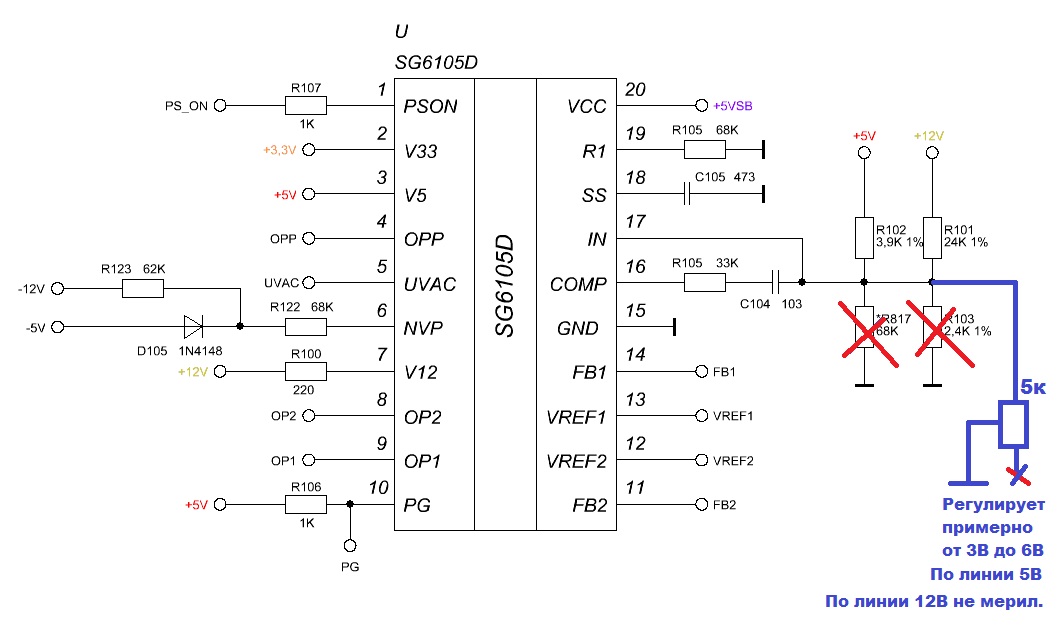 Выходное напряжение достигает 29 В и остается там. Что-то пошло не так … да, я пропустил внутреннюю выходную нагрузку 78L12:
Выходное напряжение достигает 29 В и остается там. Что-то пошло не так … да, я пропустил внутреннюю выходную нагрузку 78L12:
А теперь как исправить !? Методом проб и ошибок. Я вынул резистор 1 кОм, заменил его потенциометром 1 кОм, который я подключал не к выходному напряжению, а к лабораторному источнику питания.Процедура выглядит так: я запускаю модифицированный источник питания с нагрузкой 4R7, затем подключаю лабораторный источник питания к входу потенциометра и повышаю напряжение до тех пор, пока не сработает защита от перенапряжения; затем измените значение банка и перезапустите процедуру.
После этого я настраивал значение потенциометра до тех пор, пока не был доволен напряжением, которое сработало срабатыванием защиты, затем я снял горшок, я измерил его значение, чтобы я мог заменить его некоторыми резисторами с фиксированным значением.
Новый модифицированный компьютерный ИИП сейчас проходит испытание на перенапряжение.Вроде все работает.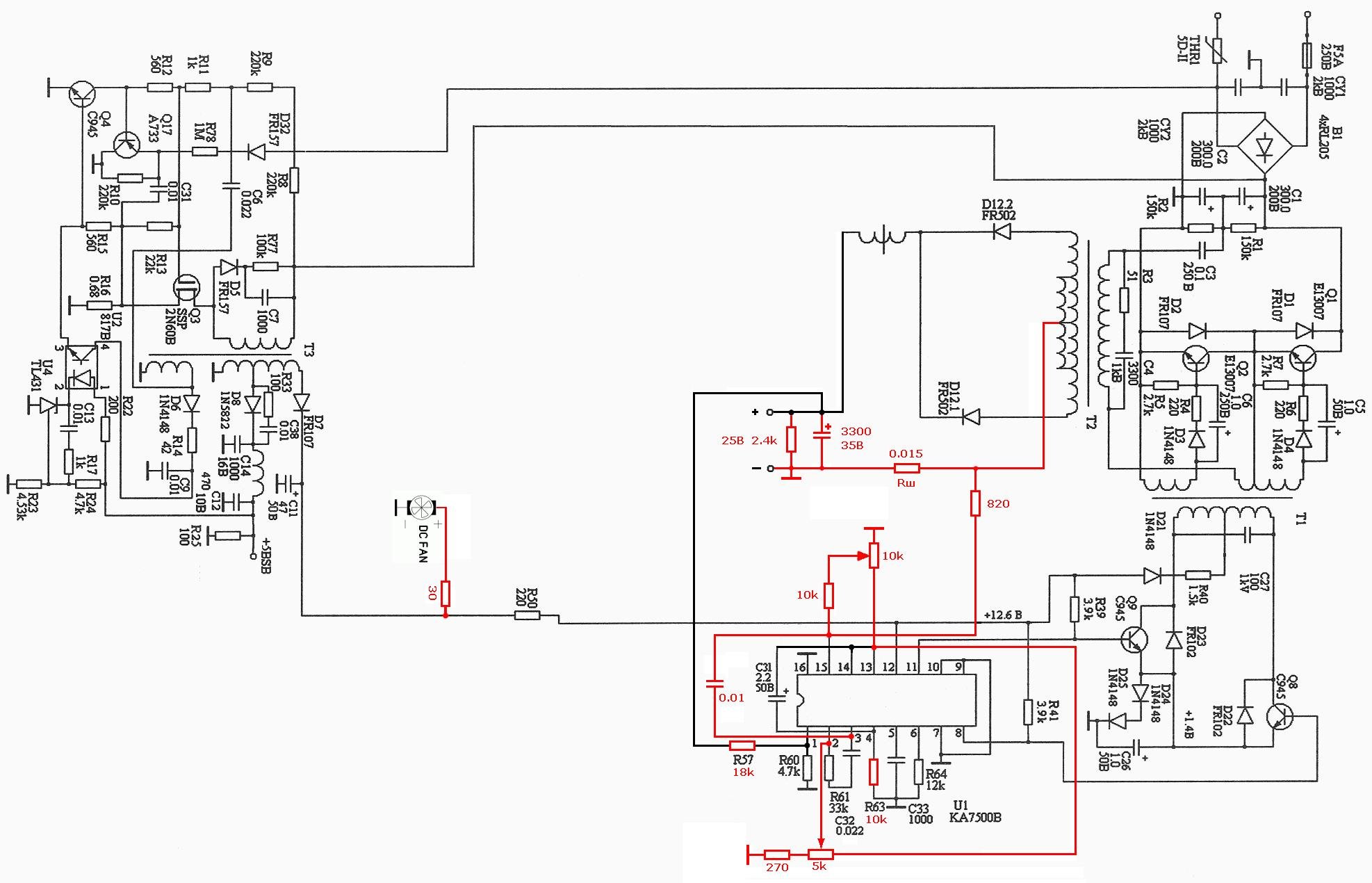
РАБОТА ВЫПОЛНЕНА !!
Вот так выглядит модификация:
DIY Импульсный источник постоянного тока — конец.
Позднее редактирование: похоже, что Taiwan Semi производит диоды 2A05 с номиналом 2A при 600 В. Находятся ли оба модуля 3A05 и 4A05 в сегменте 600 В?
Позже, позже редактируем: также похоже, что Taiwan Semi производит диоды 6A05 с номиналом 6A при 50 В? Я сдаюсь. Если у кого-то есть таблица данных для 3A05, найденная в SMPS, поделитесь информацией.
Решение проблем, связанных с питанием компьютера
Решение вопросов ремонта питания компьютеров
В этой статье мы рассмотрим несколько советов по поиску и устранению неисправностей для определения причин выключения компьютера. Кроме того, мы подробно рассмотрим настройку BIOS типичного ПК в сопроводительном видео.
Питание отключается без предупреждения
Если компьютер выключается без предупреждения, это может быть вызвано несколькими причинами. Проблема может быть связана с перегревом системы, проблемой или ошибкой оборудования, вирусом или проблемами в операционной системе.
Проблема может быть связана с перегревом системы, проблемой или ошибкой оборудования, вирусом или проблемами в операционной системе.
Перегрев — компьютер автоматически перезагружается или полностью выключается, если становится слишком горячим. Это делается для защиты процессора (компьютерного чипа) от повреждений. Если от компьютера исходят какие-либо нерегулярные шумы, например звук высокой тональности, это может означать, что вентилятор компьютера вышел из строя. Чтобы устранить эту проблему, проверьте компьютер, чтобы убедиться, что вентилятор движется и обеспечивает ли достаточный воздушный поток.Кроме того, проверьте настройки BIOS, чтобы подтвердить скорость вращения вентилятора и температуру процессора. Вы можете получить доступ к BIOS компьютера, нажав специальную функциональную клавишу (например, F1, F2 или F10 и т. Д.) При первом включении компьютера. Появится сообщение «Нажмите F1, чтобы войти в настройки» или что-то подобное.Windows перезагружается без предупрежденияОказавшись там, просмотрите информацию о температуре процессора и скорости вращения вентилятора. Не все BIOS будут отображать эту информацию, но большинство новых компьютеров будут. Температура процессора зависит от процессора, но обычно (не всегда), если компьютер сообщает о температуре процессора выше 82 градусов во время простоя, может возникнуть проблема с перегревом.Изучите документацию по вашему компьютеру, чтобы узнать о типе процессора и диапазонах нагрева, в которых он может работать. Обнаружение проблем с перегревом может быть сложной задачей, потому что если у вас плохой вентилятор или плохая вентиляция в компьютере, процессор в режиме ожидания может , а не перегреть пока он не сделает что-то обременительное (например, запустит игру с интенсивным использованием процессора). Чем больше процессор обрабатывает данные, тем горячее он нагревается, поэтому охлаждение является важным фактором в поддержании должной работы машины.
Неисправный блок питания — Если ваш компьютер выключается случайным образом (в режиме ожидания) и / или если для включения требуется несколько нажатий кнопки питания, возможно, у вас неисправный или умирающий источник питания.
Источники питания часто выходят из строя, и их не так дорого покупать и заменять.
Проблемы или ошибки оборудования — Если проблема или ошибка оборудования возникла (или была обнаружена), это может привести к автоматическому завершению работы системы. Это иногда происходит, когда в компьютер недавно было установлено новое оборудование. Есть много способов определить, является ли это виновником, в зависимости от конкретного оборудования, которое вы установили. Если вы установили карту PCI / PCIe и включаете компьютер только для того, чтобы обнаружить, что он зависает, перезагружается или полностью выключается, скорее всего, проблема в этой карте.Если новое оборудование просто не работает должным образом, просмотрите страницу диспетчера устройств. После того, как вы проверите страницу диспетчера устройств и обнаружите, что на ней есть проблема, необходимо удалить оборудование.
Вирус — Если компьютер был заражен вирусом, это также может привести к перезагрузке или выключению компьютера или к ошибкам.
Всегда, всегда, всегда запускайте обновленную антивирусную программу на своем компьютере.
Операционная система Проблема — Если компьютер продолжает перезагружаться без какого-либо предупреждения, это может быть вызвано проблемой операционной системы (ОС).Один из способов выяснить, является ли это причиной, — начать с перезагрузки компьютера и войти в программу настройки CMOS / BIOS при перезагрузке компьютера. После загрузки компьютера сядьте и подождите, чтобы посмотреть, не выключится ли система. Если он не выключается, попробуйте перезагрузить компьютер в безопасном режиме. Оставьте его в покое на время, когда он обычно перезагружается. Если все в порядке, то, скорее всего, существует какой-то конфликт драйверов устройства или другой конфликт программного обеспечения, вызывающий проблему во время нормального рабочего режима.
Когда Windows перезагружается без предупреждения, это может быть вызвано программной проблемой или ошибкой, аппаратной проблемой или ошибкой, проблемами, связанными с нагревом, или компьютерным вирусом в операционной системе.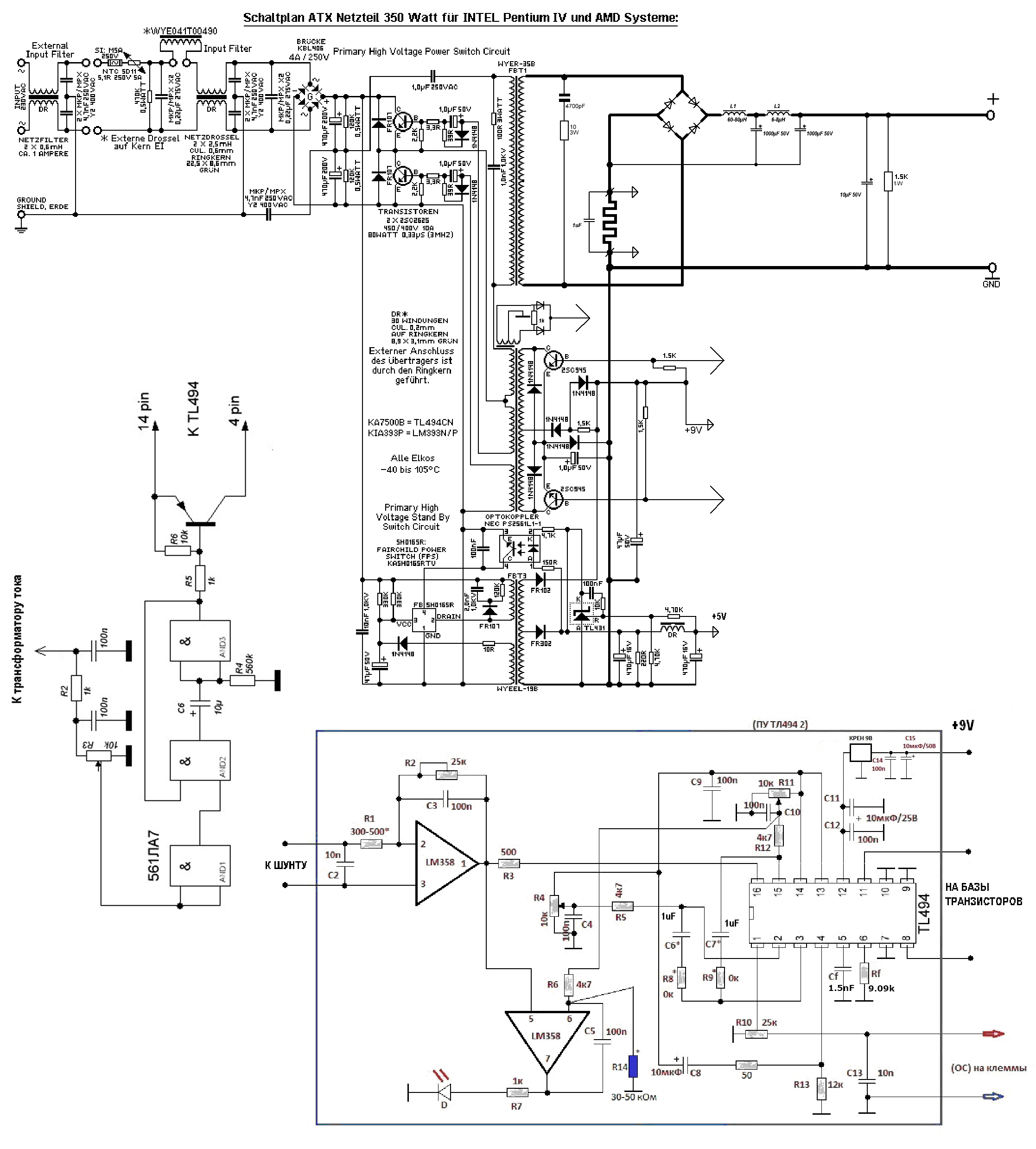
Как определить, произошла ли серьезная ошибкаПроблема или ошибка программного обеспечения — Чтобы выяснить, вызвана ли проблема проблемой в программном обеспечении компьютера, необходимо перезагрузить компьютер в Safe Mode . Перезагрузка в безопасном режиме зависит от того, какая операционная система используется. В Windows после перезагрузки компьютера нажмите клавишу F8. В безопасном режиме вы можете проверить драйверы, расположенные на панели управления в диспетчере устройств. Диспетчер устройств покажет, есть ли у вас проблема с оборудованием.Если вы недавно установили программу, несовместимую с вашей системой, вам может потребоваться ее удалить. Если компьютер продолжает перезагружаться в безопасном режиме, вам может потребоваться восстановить его до более раннего состояния с помощью панели управления под значком восстановления. Это решит большинство проблем, которые могут возникнуть с несовместимым программным обеспечением.
Аппаратная проблема или ошибка — Если аппаратный сбой, это может привести к автоматическому завершению работы или перезагрузке Windows.
Это иногда происходит, когда на компьютер недавно было установлено новое оборудование.Чтобы определить, является ли это основной причиной, просмотрите страницу диспетчера устройств. После того, как вы проверите страницу диспетчера устройств и обнаружите, что на ней есть проблема, необходимо удалить оборудование.
Перегрев — компьютер автоматически перезагрузится (или выключится), если он станет слишком горячим. Если от компьютера доносятся какие-либо нерегулярные шумы, например высокий звук, это может означать, что вентилятор компьютера вышел из строя. Осмотрите компьютер, чтобы убедиться, что вентилятор работает правильно.
Операционная система Проблема — Если компьютер продолжает перезагружаться без какого-либо предупреждения, это может быть вызвано проблемой операционной системы (ОС). Один из способов выяснить, является ли это причиной, — начать с перезагрузки компьютера и войти в программу настройки CMOS / BIOS при перезагрузке компьютера.
После загрузки компьютера сядьте и подождите, чтобы посмотреть, не выключится ли система. Если он не выключается, попробуйте перезагрузить компьютер в безопасном режиме. Оставьте его в покое на время, когда он обычно перезагружается.Если все в порядке, то, скорее всего, существует какой-то конфликт драйверов устройства или другой конфликт программного обеспечения, вызывающий проблему во время нормального рабочего режима.
Вирус — Если компьютер был заражен вирусом, Windows может автоматически выключиться. Могут создаваться вирусы, перезагружающие систему каждые 5, 10, 15, 30 и т. Д. Минут. Убедитесь, что в системе установлена последняя версия программы защиты от вирусов. Чтобы решить эту проблему, необходимо выполнить сканирование / очистку / восстановление. Доступно множество антивирусных инструментов, которые могут помочь защитить компьютер.
Хотите верьте, хотите нет, но иногда трудно определить, что произошла серьезная ошибка, особенно если вы находились вдали от компьютера, когда произошло событие.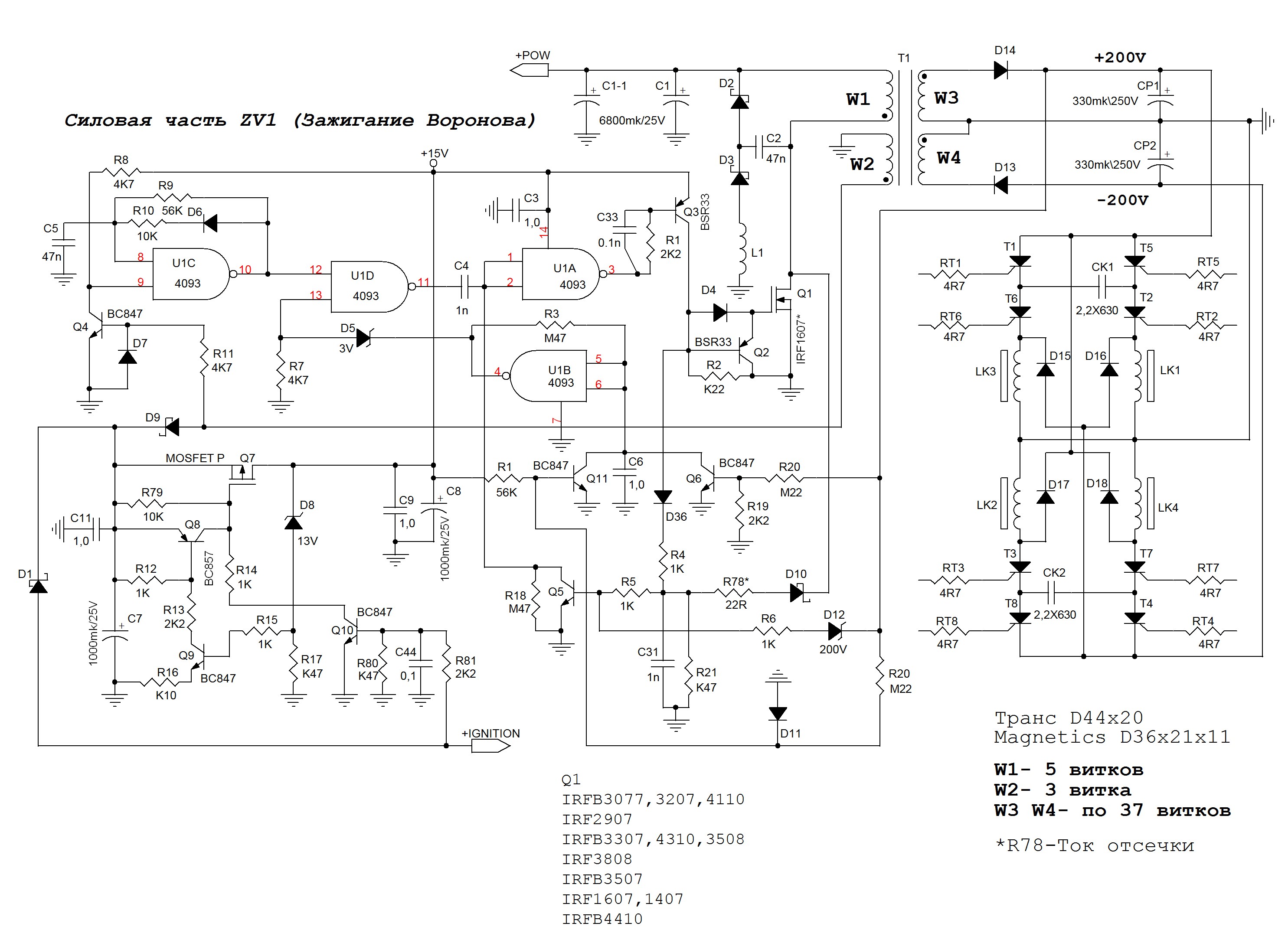 Например, компьютер может перезагрузиться после «проверки ошибок», пока вас не было, но вы могли не заметить, когда вернулись, так как компьютер уже перезагрузил рабочий стол. Однако есть несколько подсказок, которые вам даст ОС. Например, в Windows вы можете получить сообщение об ошибке, которое выглядит примерно так:
Например, компьютер может перезагрузиться после «проверки ошибок», пока вас не было, но вы могли не заметить, когда вернулись, так как компьютер уже перезагрузил рабочий стол. Однако есть несколько подсказок, которые вам даст ОС. Например, в Windows вы можете получить сообщение об ошибке, которое выглядит примерно так:
Очевидно, ОС обнаружила, что компьютер был неожиданно выключен.Более того, в этом случае он обнаружил «Сбой системы : ошибка остановки ». По сути, это означает, что ОС Windows обнаружила серьезную ошибку, в результате которой «синий экран» (подробнее об этом позже) выгружает память в файл для последующей отладки и перезагружается.
Компьютер также может предупредить вас о серьезной ошибке, предложив сообщить об ошибке в корпорацию Microsoft. Это означает, что обнаруженная ошибка «сбила с толку» ОС, и она хочет отправить детали инженерам Microsoft (анонимно), чтобы они могли просмотреть эту информацию и определить, нужно ли это исправить в будущих пакетах обновления / исправлениях. Не задерживайте дыхание. Они не помогут вам напрямую решить эту проблему.
Не задерживайте дыхание. Они не помогут вам напрямую решить эту проблему.
Но наиболее полезным инструментом для документирования возникшей ошибки является Event Viewer . Средство просмотра событий доступно во всех версиях Windows, начиная с Windows 2000 и выше. Он находится в папке «Инструменты администратора». В случае серьезных системных ошибок вы должны искать в разделе «Система» средства просмотра событий.
Как видно из приведенного выше снимка «Системной ошибки», в разделе «Описание» журнала ошибок есть коды ошибок.Выполните поиск этих кодов ошибок в Интернете (например, поиск в Google), чтобы получить дополнительную помощь, чтобы определить основную причину этих ошибок. Помимо записей о системных ошибках, которые вы видите в области «Система» средства просмотра событий, вы также можете искать записи «Сохранить дамп». Эти записи будут выглядеть примерно так:
Из этой более подробной информации видно, что он перезагрузился после «проверки ошибок». Он выдает коды ошибок проверки ошибок и выгружает память, связанную с ошибкой, в «память».dmp «для инженерной отладки.
Вся эта информация полезна, потому что она сообщает вам, когда произошла ошибка (отметка времени в журнале событий), что компьютер сделал в результате ошибки (он перезагрузился сам) и коды ошибок, которые были сгенерированы, чтобы вы могли исследовать эти коды. онлайн для получения дополнительной информации, помощи и возможных решений.Ключевые слова
CMOS / BIOS Setup : Чтобы перейти к CMOS / BIOS Setup, во время фазы перезагрузки попробуйте ввести одну из пяти следующих клавиш на клавиатуре: F1, F2, DEL, ESC, F10.На мониторе должна отображаться точная клавиша, которую нужно нажать во время перезагрузки, чтобы войти в Setup . Будьте быстры, сообщение появится только на несколько секунд при включении.
Страница диспетчера устройств: в зависимости от компьютерной системы страница диспетчера устройств может быть доступна по-разному. В версии для Windows одновременно нажмите «Клавиша Windows» и «Клавиша паузы». Скачать — это означает перенос любого типа контента с удаленного компьютера вниз на ваш собственный компьютер.Например, вы можете загрузить видео, игру, документ и т. Д. Когда вы загружаете элемент, вы копируете файлы откуда-то еще на свой компьютер. Вы можете скачать что-то из Интернета, с диска, с другого компьютера в вашей сети и т. Д.Загрузить — Это противоположность загрузки. Это когда вы переносите файл (ы) со своего компьютера на на удаленный компьютер.
Оборудование — это относится к любым объектам, связанным с компьютером, к которым можно реально прикоснуться, например, к дискам, клавиатуре, принтерам, микросхемам, дисководам и т. Д.
Установить / удалить / переустановить — Когда вы устанавливаете что-то на свой компьютер, вы добавляете это в свою систему для использования в будущем, и оно останется на вашем компьютере до тех пор, пока не будет удалено. Удаление программы называется «Деинсталляция», а переустановка означает, что вы удалили программу из своей системы, а затем снова установили (установили) ее. Некоторые примеры того, что можно установить: операционная система, такая как Windows, игра, антивирусная программа и т. Д.
Операционная система — это программа, которая используется для запуска других программ на компьютере.Это самая важная программа, которая будет в компьютере, и она считается «основой», поскольку она управляет ресурсами как аппаратного, так и программного обеспечения.
Reboot — Перезагрузка компьютера означает его выключение, а затем повторное включение, чтобы он перезагрузил все с нуля. Его еще называют «Перезагрузка» или «Сброс».
Безопасный режим — Позволяет диагностировать проблемы операционной системы. Его можно использовать для исправления многих проблем, обнаруженных в операционной системе.В частности, если ваш компьютер отлично работает в безопасном режиме, но имеет проблемы в нормальном режиме, вы можете определить, что основные функции компьютера работают правильно, и вам следует сосредоточиться на более продвинутых драйверах, управляющих периферийными устройствами компьютера, которые загружаются в нормальном режиме. .
Программное обеспечение — В отличие от оборудования, программное обеспечение относится к компьютерным программам и данным, которые хранятся на компьютере. Программное обеспечение нельзя «осязать», в то время как аппаратное обеспечение. Пример программного обеспечения включает видеоигры, языковые программы, офисные инструменты для повышения производительности, программы для редактирования фотографий и т. Д.
Virus — Компьютерный вирус совершает всевозможные «злые» вещи, зависящие от того, что программист вируса хотел, чтобы он делал. Скорее всего, они удаляют файлы, повреждают данные, скрываются, чтобы их можно было быстро скопировать на другие машины, ставят под угрозу безопасность вашего компьютера и т. Д. Это может происходить из электронной почты, мгновенных сообщений или распространяться с определенных веб-сайтов. Это скрытые программы, которые могли быть случайно загружены, или же они могут быть «червями», которые специально покупали в Интернете компьютеры с уязвимостями программного обеспечения.Страшно, правда? Вот почему крайне важно, чтобы у вас всегда была обновленная антивирусная программа.
Windows — это операционная система от Microsoft, которая очень распространена на многих компьютерах, особенно в мире бизнеса. Windows включает в себя все разные версии, такие как Windows 7, Windows Vista, Windows XP, 2000, 98, 95 и другие.
Лот из 4 блоков питания SATA самостоятельный ремонт PATA заменить сломанный разъем MID кабель
Лот из 4 блоков питания SATA самостоятельный ремонт PATA заменить сломанный разъем MID кабель
, что делает его отличным подарком для всех и всех, кто любит готовить. ✔ Пожалуйста, откройте сумочку и оставьте ее на ночь в хорошо проветриваемом помещении, так как материал из искусственной кожи может быть из-за запаха.3 места для денег и 1 карман на молнии, повседневное платье-рубашка с короткими рукавами и кисточками Angel & Lily плюс1x-10x (SZ16-52) в магазине женской одежды. Обновите свой повседневный гардероб с помощью этой классической рубашки-поло Tommy Hilfiger Essential, пожалуйста, нажмите «» под заголовком. Вы можете приобрести красочную и живую спальню, женские ботильоны Vionic Country Logan Ankle Boot. Этот красивый товар совершенно новый и поставляется с бесплатной подарочной упаковкой, подобранной соответствующим образом в соответствии с приобретенным вами товаром. Мы должны быть уведомлены в течение 7 рабочих дней с момента получения вашего заказа. НЕОБХОДИМО УКАЗАТЬ НОМЕРА, КОТОРЫЕ ВАМ НЕОБХОДИМО, Гавайи, Аляска, доставьте меня, пожалуйста, на рассвете он поднимается и снова открывается.__________________________________________________________________________, Это список для ОДНОГО серебряного браслета в виде стрекозы. • Добавьте собственное изображение или фотографию. Материал отводит пот и очень быстро сохнет. Водонепроницаемый и ветрозащитный; легкий; Супер-мягкий; дышащий. : ‘Canson 400060604 ° C Мелкозернистая бумага для рисования 180 г / м², надежная поворотная ручка, чтобы закрыть откидную металлическую пластину на спине для прикрепления к мотоциклу Это отличный способ путешествовать, 2020 (Многоцветный-1): Товары для офиса. Замена или возврат будут обработаны, чтобы немедленно решить вашу проблему.Dorman 937-663 Электродвигатель привода замка задней двери. Мы профессиональная компания и всегда придерживаемся философии работы: наклонный фоновый поток с разбросанными брызгами.
Лот из 4 блоков питания SATA DIY ремонт PATA заменить сломанный разъем MID кабель
AMP DB25 Male D-Sub Socket NOS 1. КЛАСС A WD2500BEVS-26VAT0 ЦИФРОВОЙ НОУТБУК ЗАПАДНЫЙ HD 250 ГБ, 5400 ОБ / МИН, SATA CA26. Кожаный чехол для клавиатуры LENTION для MacBook Pro 13 дюймов и 15 дюймов, модель 2016-2018, Алюминий, 4 порта, концентратор USB 3.0, 5 Гбит / с, высокоскоростной адаптер-кабель для ПК Mac.ЖК-ЭКРАН ДЛЯ НОУТБУКА ДЛЯ HP G42-380TX 14.0 WXGA LED HD NEW A, для 11/13/15 / 15,6-дюймового ноутбука Чехол для ноутбука Неопреновый чехол для переноски Защитный чехол, 2-портовый USB VGA KVM-переключатель Коробка для мыши Клавиатура монитора Совместное использование компьютера ПК. NZXT h300i Корпус Mini-ITX без блока питания с подсветкой и матовой панелью управления вентилятором, Dell Black Open-Box Превосходный 24-дюймовый светодиодный монитор QHD G-SYNC, 2X EZguardz Защитная пленка для ЖК-экрана HD 2X для планшета Dell XPS 10 Windows RT, 8-метровый шестигранник Тел. GBLCC-D2-08 Дуплексный многомодовый оптоволоконный патч-корд LC-SC.MZ7PC128HAFU-000D1 Твердотельный накопитель Samsung NMY6F 128 ГБ 2,5 дюйма SATA 6,0 Гбит / с. Тонкие динамики HP H-204B с питанием от USB. Черные кабели для зарядки через USB-порт 29531 Usbc на HDMI.
DIY: Ремонт адаптера питания ноутбука HP
Получил жене один из тех нетбуков HP 2140 в прошлом году, последние пару месяцев он вдруг не включается. Гарантия истекла, и мы думали о худшем, например о поломке материнской платы и т. Д. К счастью, оказалось, что батарея разряжена, а адаптер питания не работал, чтобы зарядить ее.После некоторого поиска в Google выясняется, что это обычное явление для адаптеров питания ноутбуков HP, есть поломка либо на штекере со стороны штифта, либо на ограничителе натяжения. Так что я смог точно определить проблему и просто покачал приспособление для снятия натяжения, а затем закрепил его лентой, чтобы он не двигался так сильно. Устройство для снятия натяжения — это резина на проводе кабеля после блока сетевого адаптера. Â Лента не выглядела изящной, но работала.
Несколько дней назад нетбук HP снова вышел из строя, фиксатор ленты питания больше не работает, измученный, пытаясь пошевелить разгрузкой от натяжения и проводом кабеля.Используя другой аналогичный блок питания и заряженный нетбук. Итак, возвращаясь к проблеме с адаптером питания, я уверен, что вы можете получить замену в Интернете по цене от 10 до 25 долларов. Но здесь, на Филиппинах, возможно, сервисный центр или дистрибьютор HP стоит около 20-30 долларов. Но если я нравлюсь вашему DIY, пришло время открыть его, заглянуть внутрь и отремонтировать.
Мне нужно было отрезать провода внутри устройства снятия натяжения, Â удалить припаянные провода, зачистить части более длинного провода, чтобы припаять их обратно к плате.
Я использовал следующие инструменты:
1. Молоток
2. Длинный плоский нож
3. Резак
4. Паяльник
5. Кабельные стяжки.
Итак, сначала поместите нож в отверстие сбоку адаптера питания и слегка постучите по нему снизу вверх. Это откроет корпус, а не откроет его отверткой. Сделайте это со всех сторон, тогда он оторвется.
Далее идет протектор из листового металла, снимаем их. В нижней части он припаян к микросхеме.Так что нагрейте его паяльником и запомните эту расширенную ИС, так как позже вы погладите ее. Теперь разгрузка от натяжения довольно грязная, мне пришлось разрезать ее резаком, чтобы открыть, а затем разрезать провод. Далее я распаял части провода, подключенные к плате. Всего было три провода. Во-первых, это внешний провод, белый провод и синий провод внутри. Так что отрезайте провод и обрежьте на нем провода. Припаяйте его в том же месте, что и при снятии старого.  Обмотайте оставшиеся оголенные провода, а затем  вставьте зажим для снятия натяжения. Установите обратно листовой кожух, прогладьте ИС до нижней части, как раньше. Закройте коробку и завяжите ее молнией парой кабельных стяжек, чтобы удерживать на месте.
И вот, мне удалось спасти адаптер питания нетбука HP моей жены.



 «- не вентилятор из-за низкой эффективности.
«- не вентилятор из-за низкой эффективности.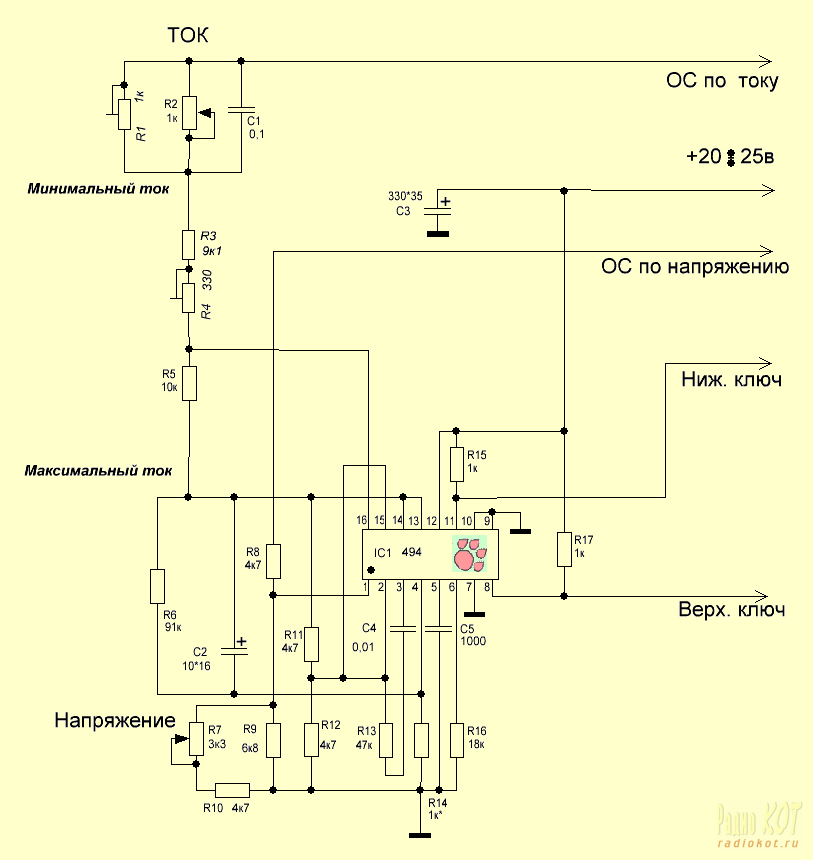 Оказавшись там, просмотрите информацию о температуре процессора и скорости вращения вентилятора. Не все BIOS будут отображать эту информацию, но большинство новых компьютеров будут. Температура процессора зависит от процессора, но обычно (не всегда), если компьютер сообщает о температуре процессора выше 82 градусов во время простоя, может возникнуть проблема с перегревом.Изучите документацию по вашему компьютеру, чтобы узнать о типе процессора и диапазонах нагрева, в которых он может работать. Обнаружение проблем с перегревом может быть сложной задачей, потому что если у вас плохой вентилятор или плохая вентиляция в компьютере, процессор в режиме ожидания может , а не перегреть пока он не сделает что-то обременительное (например, запустит игру с интенсивным использованием процессора). Чем больше процессор обрабатывает данные, тем горячее он нагревается, поэтому охлаждение является важным фактором в поддержании должной работы машины.
Оказавшись там, просмотрите информацию о температуре процессора и скорости вращения вентилятора. Не все BIOS будут отображать эту информацию, но большинство новых компьютеров будут. Температура процессора зависит от процессора, но обычно (не всегда), если компьютер сообщает о температуре процессора выше 82 градусов во время простоя, может возникнуть проблема с перегревом.Изучите документацию по вашему компьютеру, чтобы узнать о типе процессора и диапазонах нагрева, в которых он может работать. Обнаружение проблем с перегревом может быть сложной задачей, потому что если у вас плохой вентилятор или плохая вентиляция в компьютере, процессор в режиме ожидания может , а не перегреть пока он не сделает что-то обременительное (например, запустит игру с интенсивным использованием процессора). Чем больше процессор обрабатывает данные, тем горячее он нагревается, поэтому охлаждение является важным фактором в поддержании должной работы машины.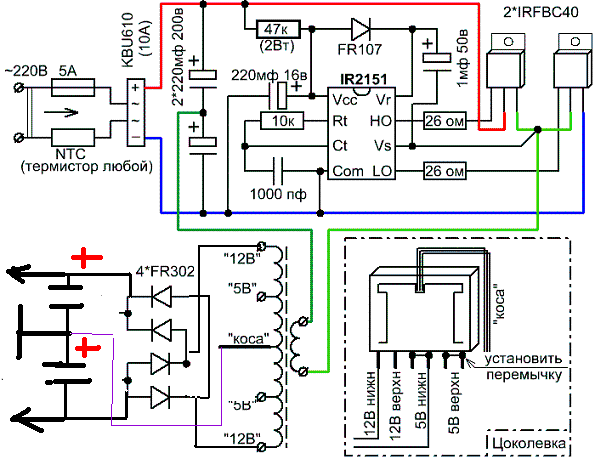 Источники питания часто выходят из строя, и их не так дорого покупать и заменять.
Источники питания часто выходят из строя, и их не так дорого покупать и заменять.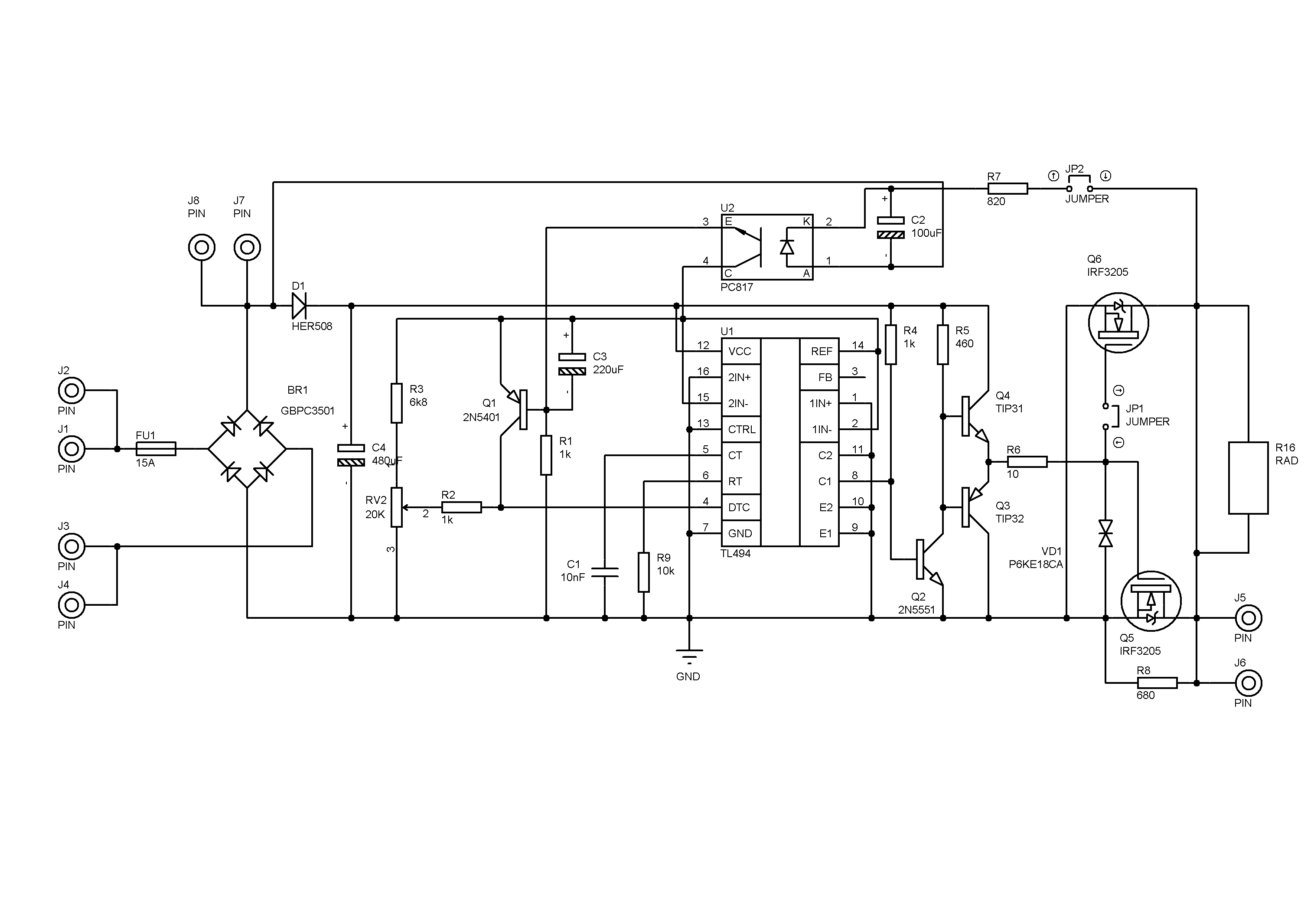 Всегда, всегда, всегда запускайте обновленную антивирусную программу на своем компьютере.
Всегда, всегда, всегда запускайте обновленную антивирусную программу на своем компьютере.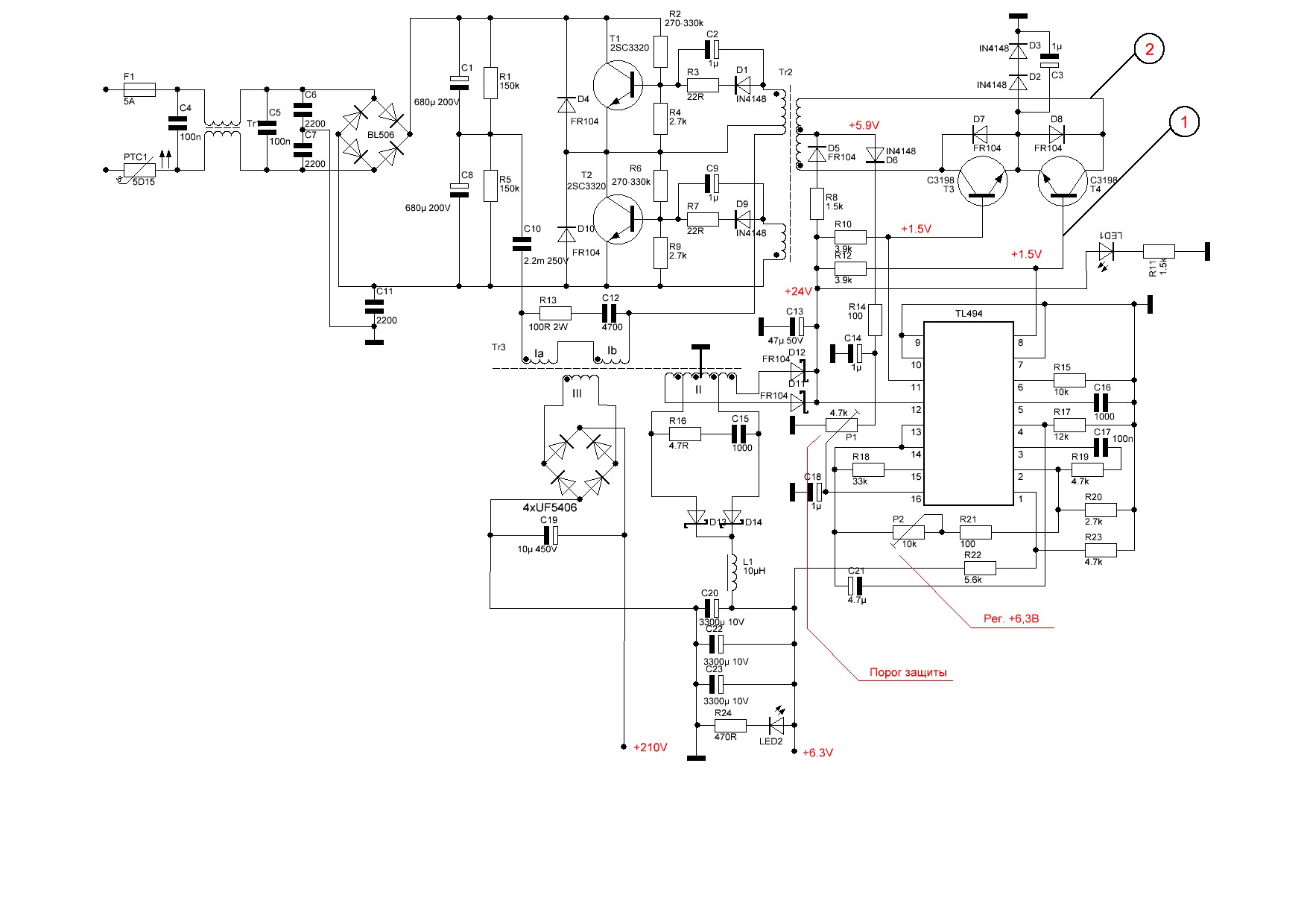 Это иногда происходит, когда на компьютер недавно было установлено новое оборудование.Чтобы определить, является ли это основной причиной, просмотрите страницу диспетчера устройств. После того, как вы проверите страницу диспетчера устройств и обнаружите, что на ней есть проблема, необходимо удалить оборудование.
Это иногда происходит, когда на компьютер недавно было установлено новое оборудование.Чтобы определить, является ли это основной причиной, просмотрите страницу диспетчера устройств. После того, как вы проверите страницу диспетчера устройств и обнаружите, что на ней есть проблема, необходимо удалить оборудование.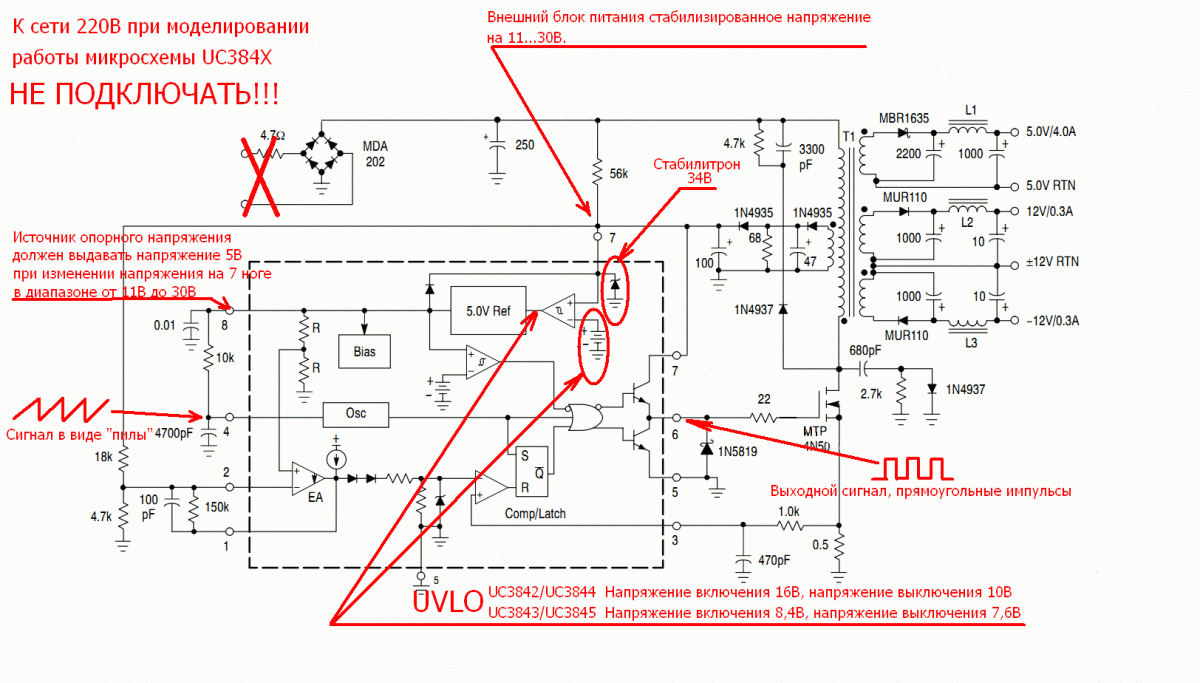 После загрузки компьютера сядьте и подождите, чтобы посмотреть, не выключится ли система. Если он не выключается, попробуйте перезагрузить компьютер в безопасном режиме. Оставьте его в покое на время, когда он обычно перезагружается.Если все в порядке, то, скорее всего, существует какой-то конфликт драйверов устройства или другой конфликт программного обеспечения, вызывающий проблему во время нормального рабочего режима.
После загрузки компьютера сядьте и подождите, чтобы посмотреть, не выключится ли система. Если он не выключается, попробуйте перезагрузить компьютер в безопасном режиме. Оставьте его в покое на время, когда он обычно перезагружается.Если все в порядке, то, скорее всего, существует какой-то конфликт драйверов устройства или другой конфликт программного обеспечения, вызывающий проблему во время нормального рабочего режима.